Asus ZC550KL E-Manual [sr]
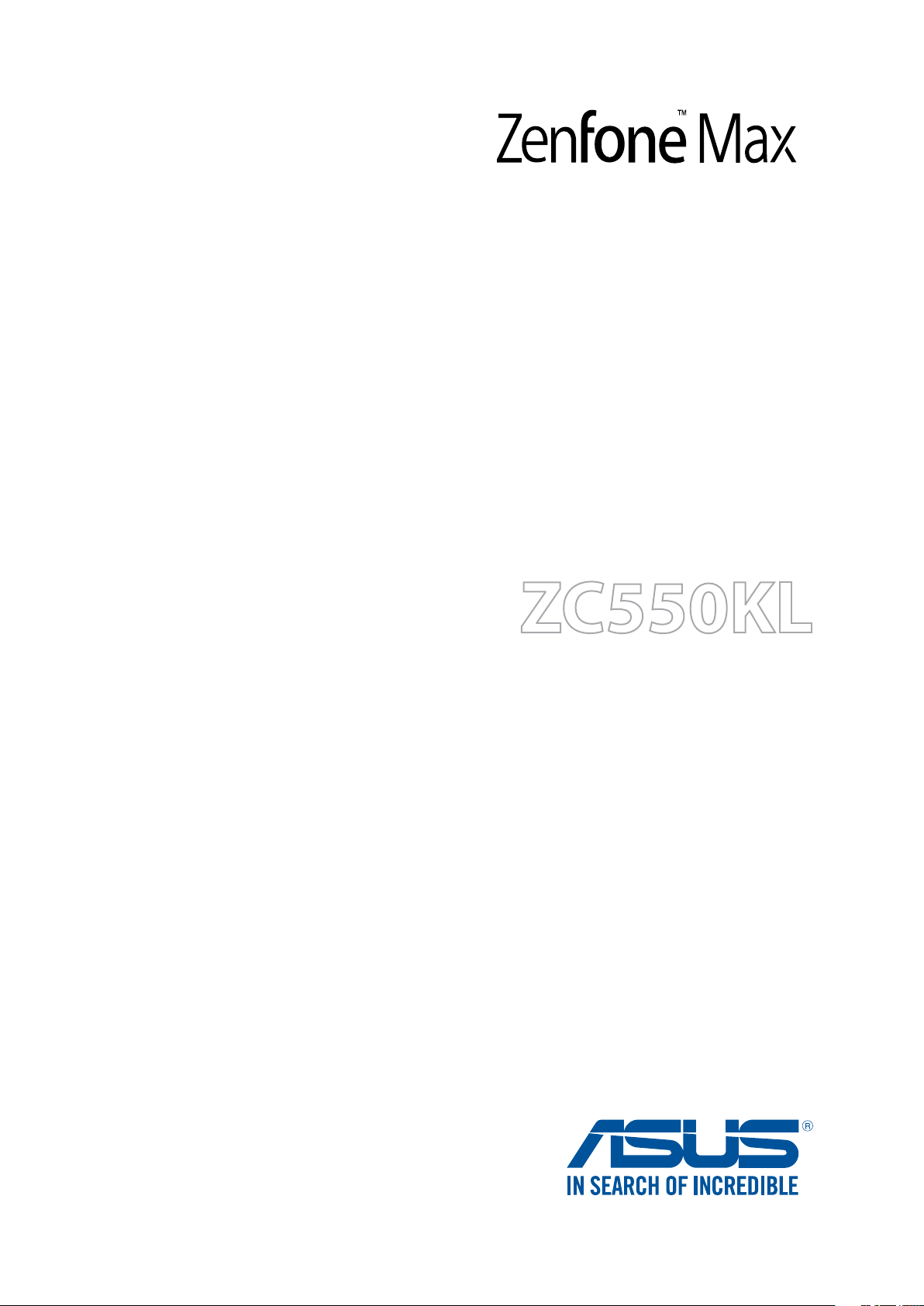
ZC550KL
e-PRIRUČNIK
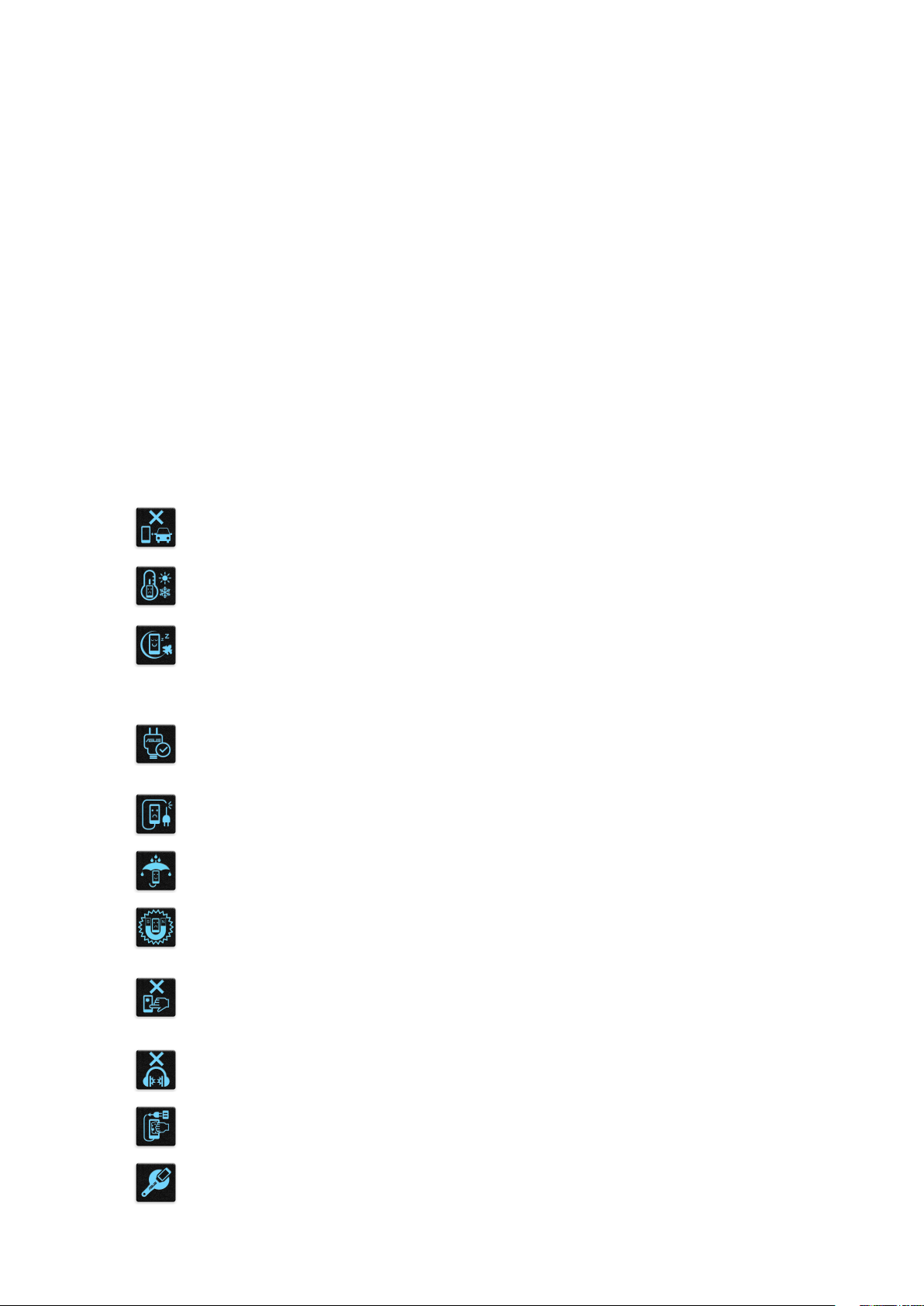
SB11803
Jun 2016
Prvo izdanje
Briga i bezbednost
Smernice
Bezbednost na putevima je na prvom mestu. Izričito vam preporučujemo da ne koristite
uređaj dok vozite ili rukujete bilo kojim tipom vozila.
Ovaj uređaj treba da se koristi samo u okruženjima sa ambijentalnom temperaturom između
0°C (32°F) i 35°C (95°F).
Isključite uređaj u zonama gde je upotreba mobilnih uređaja zabranjena. Uvek poštujte
pravila i propise kada se nalazite u zonama zabrane, kao što su avioni, bioskopi, bolnice
ili blizu medicinske opreme, blizu gasa ili goriva, gradilišta, lokacija za miniranje i drugih
područja.
Koristite samo strujne adaptere i kablove koje je odobrio ASUS za upotrebu sa ovim uređajem.
Pogledajte etiketu sa specifikacijom na dnu uređaja i pobrinite se da adapter za napajanje
bude u skladu sa njom.
Nemojte koristiti oštećene kablove za napajanje, dodatke i druge periferije sa uređajem.
Održavajte uređaj suvim. Ne izlažite uređaj tečnosti, kiši ili vlazi, niti ga koristite u njihovoj
blizini.
Uređaj možete da pošaljete kroz rentgenske mašine (kao što su one koje se koriste u
transportnim trakama za bezbednost aerodroma), ali ga ne izlažite magnetnim detektorima i
palicama.
Ekran uređaja je sačinjen od stakla. Ako se staklo razbije, prekinite sa korišćenjem uređaja
i ne dirajte izlomljene delove stakla. Smesta pošaljite uređaj na popravku kvalifikovanom
servisnom osoblju ASUS-a.
Ne slušajte sa visokim nivoima jačine zvuka duže vremenske periode kako biste izbegli
moguće oštećenje sluha.
Isključite napajanje pre čišćenja uređaja. Za čišćenje ekrana uređaja koristite isključivo čist
celulozni sunđer ili krpu od jelenske kože.
Uređaj šaljite na popravku isključivo kvalifikovanom servisnom osoblju ASUS-a.
2
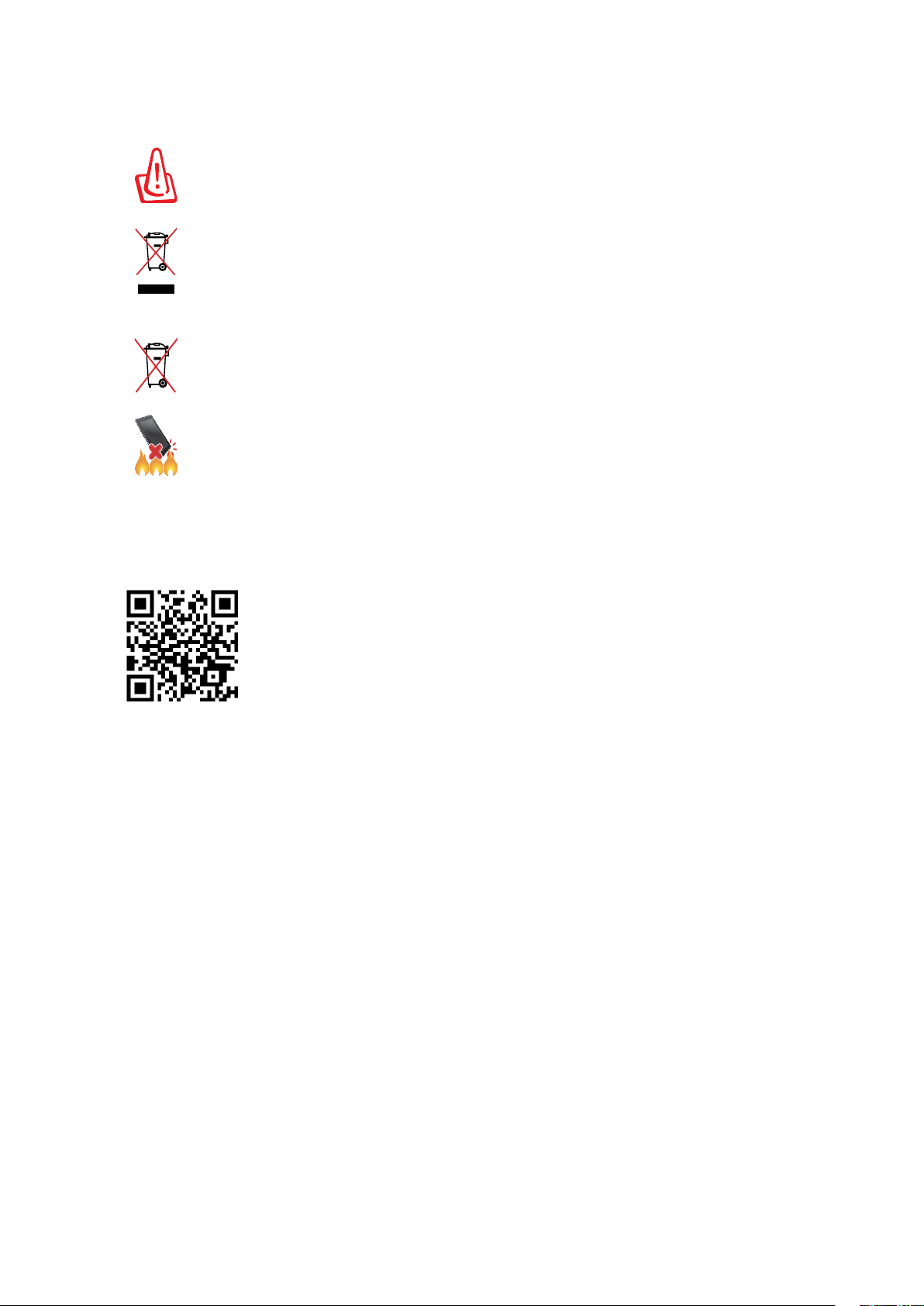
Pravilno odlaganje
Rizik od eksplozije ukoliko baterija nije pravilno zamenjena. Iskorišćene baterije odlažite
prema uputstvima.
NE bacajte ASUS telefon u običan otpad. Ovaj proizvod je dizajniran tako da omogući
ispravno ponovno korišćenje delova i može da se reciklira. Simbol sa precrtanom kantom sa
točkićima znači da proizvod (električna, elektronska oprema i dugmaste baterije koje sadrži
živu) ne treba odlagati kao obično smeće. Proverite lokalne regulative vezane za uklanjanje
elektronskih proizvoda.
NE odbacuje bateriju kao uobičajeno smeće. Simbol precrtane kante sa točkićima ukazuje na
to da bateriju ne treba odbacivati kao uobičajeno smeće.
NE bacajte ASUS telefon u vatru. NE izazivajte kratak spoj kontakata. NE rasklapajte ASUS
telefon.
ZenTalk forum za fanove
(http://www.asus.com/zentalk/global_forward.php)
3

Sadržaj
1 Osnove
Dobrodošli! ............................................................................................................................................. 8
Podesite svoj ASUS telefon tako da je spreman za korišćenje! ............................................. 9
Prvo korišćenje .....................................................................................................................................17
Korišćenje dodirnog ekrana ............................................................................................................19
2 Nije svaki početak težak
Funkcije Zen početnog ekrana ..................................................................................22
Početni ekran ........................................................................................................................................22
Brza podešavanja ................................................................................................................................24
Korišćenje sistemskih obaveštenja ...............................................................................................25
Personalizacija početnog ekrana ..............................................................................26
Prečice do aplikacija ...........................................................................................................................26
Vidžeti ......................................................................................................................................................27
Pozadine .................................................................................................................................................28
Prošireni početni ekran .....................................................................................................................29
Jednostavni režim ...............................................................................................................................29
Podešavanje datuma i vremena .....................................................................................................31
Podešavanje zvukova za melodiju zvona i upozorenja .........................................................31
Zaključani ekran .........................................................................................................32
Prilagođavanje ekrana za zaključavanje .....................................................................................32
Prilagođavanje dugmadi za brzi pristup .....................................................................................33
3 Naporan rad traži predah
Pretraživač ...................................................................................................................34
Pokretanje aplikacije Pretraživač ...................................................................................................34
Deljenje stranice ..................................................................................................................................35
Čitanje stranica kasnije ...................................................................................................................... 35
Dodavanje nove kartice ....................................................................................................................35
Obeležavanje stranica ........................................................................................................................36
Pametno čitanje na mreži .................................................................................................................36
Brisanje keša pretraživača ................................................................................................................37
Email (E-pošta) ............................................................................................................37
Podešavanje naloga e-pošte ...........................................................................................................37
Dodavanje naloga e-pošte ............................................................................................................... 38
Podešavanje Gmail naloga ...............................................................................................................38
Slanje email pozivnica na događaje ............................................................................................39
Slanje email poruka kasnije ............................................................................................................. 39
Kalendar ......................................................................................................................40
Pravljenje događaja ............................................................................................................................40
Dodavanje naloga na Kalendar ......................................................................................................40
Pravljenje događaja na nalogu .......................................................................................................41
Omogućavanje podsetnika za događaje ....................................................................................41
Šta sledi .......................................................................................................................42
Dobijanje podsetnika za događaje ............................................................................................... 42
4
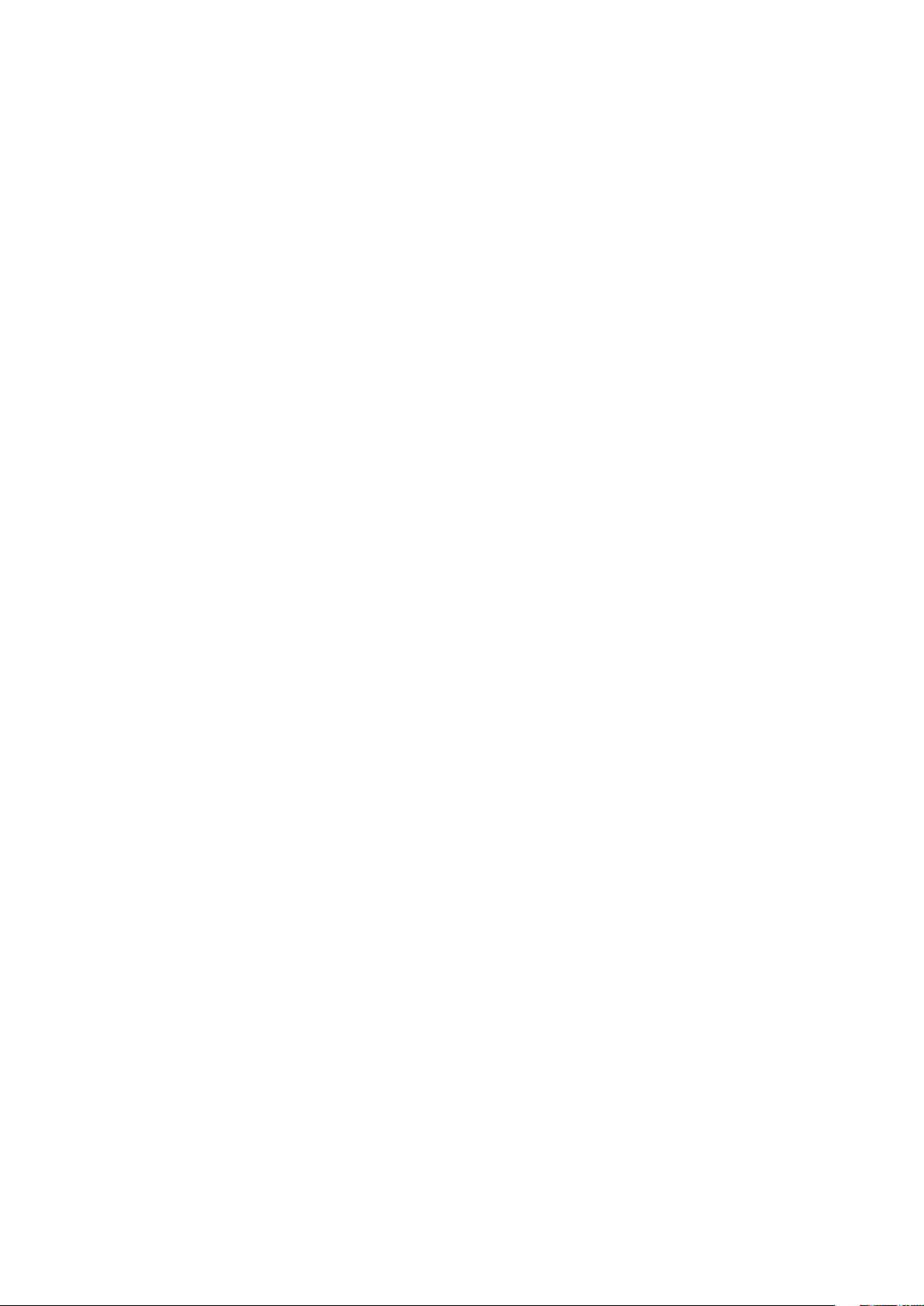
Prihvatanje ili odbijanje pozivnica za događaje .......................................................................43
Dobijanje upozorenja u vezi s događajem .................................................................................44
Preuzimanje ažuriranja vremenske prognoze ..........................................................................46
Uraditi kasnije ............................................................................................................. 47
Dodavanje zadataka koje treba uraditi .......................................................................................47
Određivanje prioriteta zadataka koje treba uraditi .................................................................47
Obavljanje povratnog poziva ..........................................................................................................48
Slanje email poruke sada ..................................................................................................................48
Nastavljanje čitanja na mreži ..........................................................................................................48
Odgovaranje na odložene poruke ................................................................................................49
Brisanje zadataka koje treba uraditi .............................................................................................49
File Manager (Menadžer datoteke) ...........................................................................50
Pristup internoj memoriji .................................................................................................................50
Pristup eksternom uređaju za skladištenje ................................................................................50
Pristup klaud skladištu.......................................................................................................................50
Klaud ............................................................................................................................ 51
ASUS WebStorage ...............................................................................................................................51
ASUS podrška ..............................................................................................................52
4 Budite u kontaktu
Pozivajte sa stilom ......................................................................................................53
Opcija za dupli SIM .............................................................................................................................53
Obavljanje poziva ................................................................................................................................55
Prijem poziva .........................................................................................................................................59
Upravljanje evidencijom poziva .....................................................................................................59
Druge opcije poziva ............................................................................................................................61
Upravljanje sa više poziva ................................................................................................................62
Snimanje poziva ...................................................................................................................................65
Upravljanje kontaktima .............................................................................................66
Podešavanja kontakata .....................................................................................................................66
Podešavanje profila ............................................................................................................................66
Dodavanje kontakata .........................................................................................................................67
Podešavanje VIP kontakata ..............................................................................................................68
Označavanje omiljenih kontakata .................................................................................................70
Uvoz kontakata ....................................................................................................................................70
Izvoz kontakata .................................................................................................................................... 71
Upravljanje listom blokiranja ..........................................................................................................71
Društveno umrežavanje s kontaktima .........................................................................................72
Povezivanje informacija vaših kontakata ...................................................................................73
Pravljenje/vraćanje rezervne kopije evidencije poziva .........................................................73
Pošaljite poruke i još toga ..........................................................................................75
Razmena poruka ................................................................................................................................. 75
Slanje poruka ........................................................................................................................................75
Omlet Chat .............................................................................................................................................77
5 Zabava
5
Korišćenje slušalica .....................................................................................................90
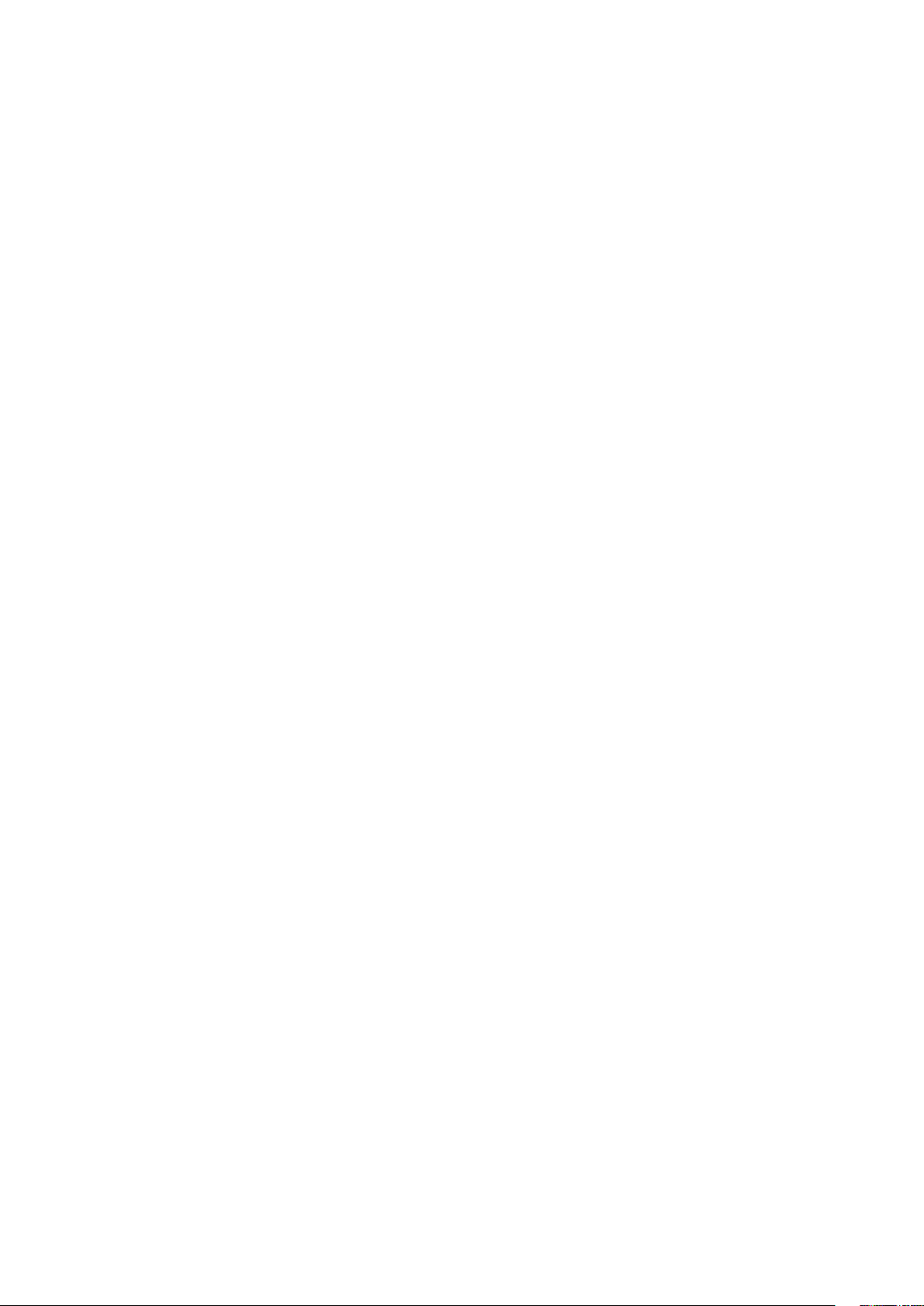
Povezivanje audio priključka ...........................................................................................................90
Muzika .........................................................................................................................91
Pokretanje Muzike ...............................................................................................................................91
Reprodukovanje pesama ..................................................................................................................91
Striming muzike u oblaku ................................................................................................................92
Pravljenje plejliste ...............................................................................................................................93
Reprodukovanje na druge uređaje ...............................................................................................94
FM Radio ...................................................................................................................... 94
6 Vaši najvažniji momenti
Zabeležite trenutke ....................................................................................................96
Otvaranje aplikacije Kamera ...........................................................................................................96
Prvo korišćenje aplikacije Kamera ................................................................................................. 97
Napredne funkcije kamere ............................................................................................................ 101
Korišćenje Galerije ....................................................................................................107
Prikaz datoteka s društvene mreže ili skladišta u oblaku ................................................... 107
Prikaz lokacije fotografije .............................................................................................................. 108
Deljenje datoteka iz galerije ......................................................................................................... 109
Brisanje datoteka iz galerije .......................................................................................................... 109
Izmena slike ........................................................................................................................................ 109
Upotreba funkcije MiniMovie (Mini film) ................................................................................. 111
Upotreba funkcije Reprodukcija na (sa na određenim modelima) ................................ 112
7 Naporan rad traži predah
Mobilna mreža ..........................................................................................................113
Aktiviranje mobilne mreže ............................................................................................................ 113
Wi-Fi ...........................................................................................................................113
Omogućavanje Wi-Fi funkcije ...................................................................................................... 113
Povezivanje sa Wi-Fi mrežom ....................................................................................................... 114
Onemogućavanje Wi-Fi funkcije ................................................................................................. 114
Bluetooth® .................................................................................................................114
Omogućavanje Bluetooth® funkcije .......................................................................................... 114
Uparivanje ASUS telefon sa Bluetooth® uređajem ............................................................... 115
Rasparivanje ASUS telefon od Bluetooth® uređaja .............................................................. 115
Privezivanje ...............................................................................................................116
Wi-Fi hotspot ...................................................................................................................................... 116
Bluetooth privezivanje ................................................................................................................... 117
8 Putovanje i mape
Vremenska prognoza ...............................................................................................118
Pokretanje aplikacije Vremenska prognoza ............................................................................ 118
Početni ekran Vremenske prognoze .......................................................................................... 119
Sat ..............................................................................................................................120
Vreme u svetu .................................................................................................................................... 120
Alarm ..................................................................................................................................................... 121
Štoperica .............................................................................................................................................. 121
Tajmer ................................................................................................................................................... 122
6
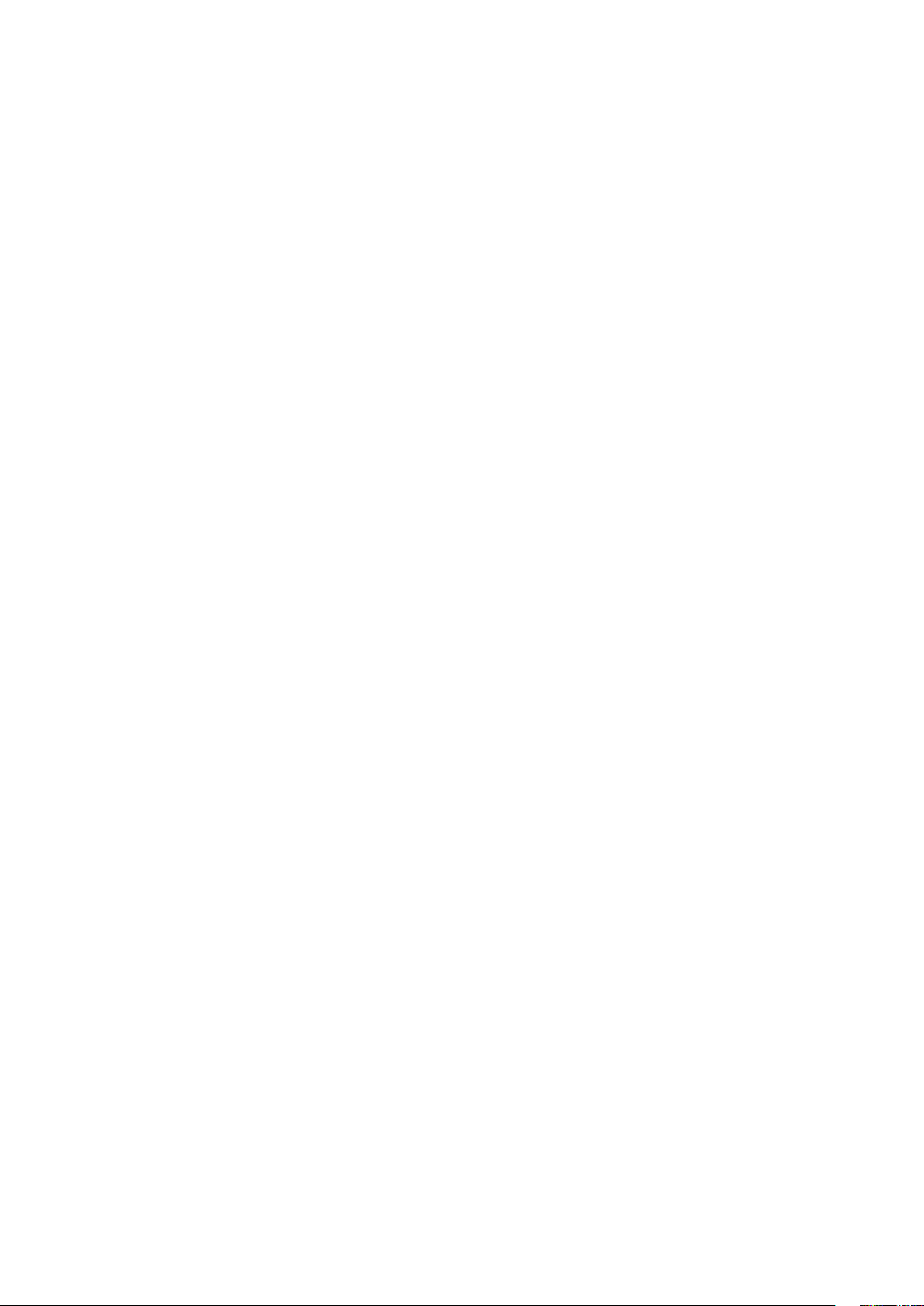
9 ZenLink
Upoznavanje ZenLinka ............................................................................................123
Party Link ............................................................................................................................................. 123
Aplikacija Share Link ....................................................................................................................... 125
Aplikacija PC Link ............................................................................................................................. 126
Aplikacija Remote Link ................................................................................................................... 128
10 Zen svuda
Posebni Zen alati ......................................................................................................131
Lampa ................................................................................................................................................... 131
Kalkulator ............................................................................................................................................ 133
Ekran kalkulatora .............................................................................................................................. 133
Aplikacija Quick Memo ................................................................................................................... 134
Snimač zvuka ..................................................................................................................................... 135
Audio Wizard ...................................................................................................................................... 137
Splendid ............................................................................................................................................... 138
Ušteda energije ................................................................................................................................. 141
11 Održavajte Zen
Održavanje uređaja ažurnim ...................................................................................143
Ažuriranje sistema ............................................................................................................................ 143
Skladištenje ........................................................................................................................................ 143
Pravljenje rezervne kopije i vraćanje na početne vrednosti ............................................. 143
Obezbeđivanje ASUS telefon ....................................................................................................... 144
Dodatak
Dodaci ........................................................................................................................148
7
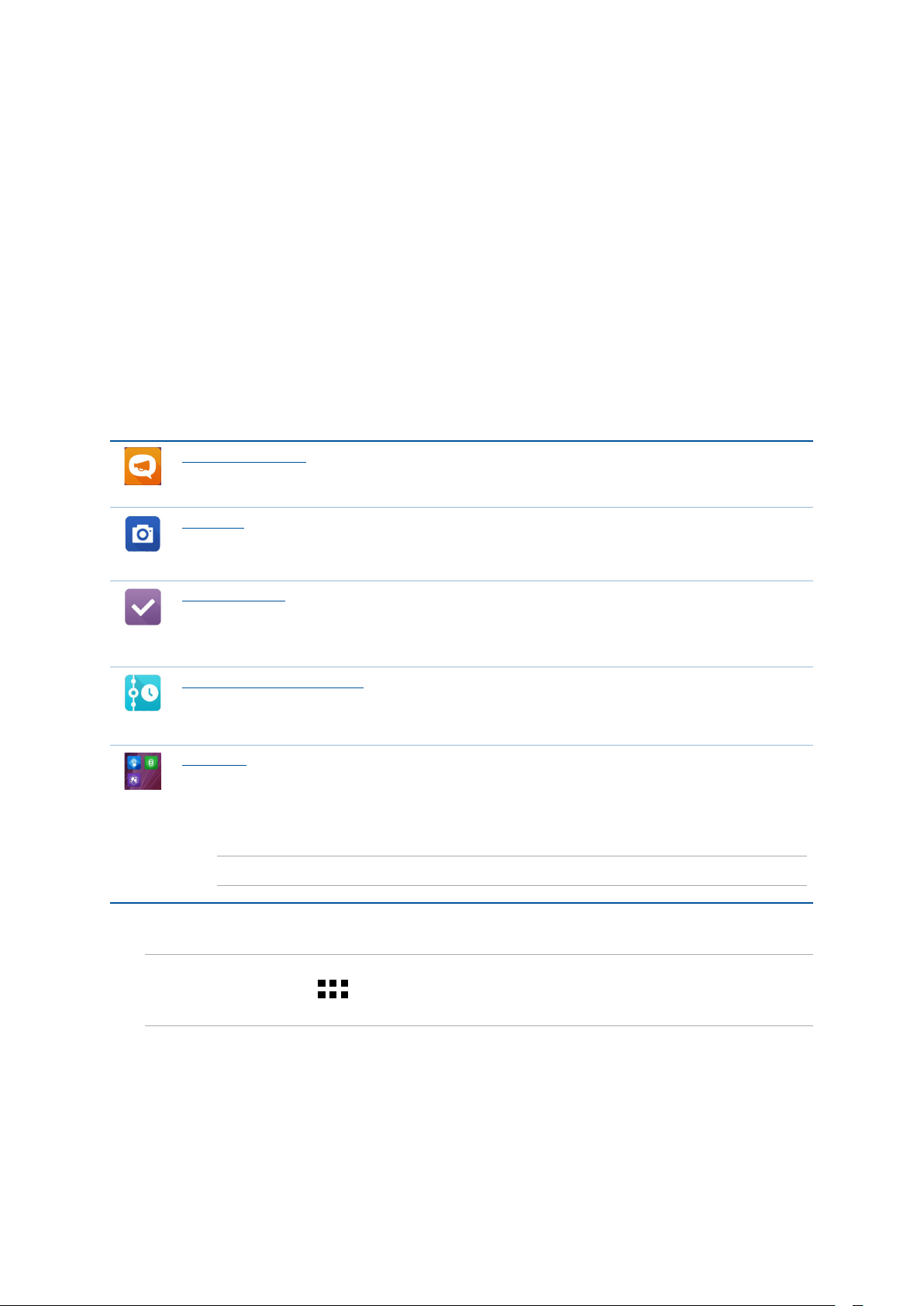
1 Osnove
Osnove
1
Dobrodošli!
Istražite intuitivnu jednostavnost korisničkog interfejsa ASUS Zen UI 2.0!
Korisnički interfejs ASUS Zen UI 2.0 je šarmantan i intuitivni interfejs ekskluzivno za ASUS telefone.
On pruža specijalne aplikacije koje su integrisane u ili sa drugim aplikacijama, kako bi se ispunile
vaše pojedinačne potrebe i pojednostavio vaš život dok se zabavljate sa ASUS telefonom.
Pomoć za ZenUI
Pronađite odgovore u FAQ opciji (Često postavljana pitanja) ili ostavite svoje komentare
na korisničkom forumu.
Kamera
Uz PixelMaster tehnologiju, zabeležite te dragocene trenutke u živopisnm slikama i
video zapisima visokog kvaliteta.
Uradi kasnije
Preuzmite i odgovorite na svoje važne email poruke, SMS poruke, pregledajte
interesantne internet prezentacije ili obavite druge važne zadatke kada vam to
odgovara.
What’s Next (Šta dolazi)
Pregledajte detalje o sastancima i druga obaveštenja i podsetnike direktno sa početnog
ekrana, zaključanog ekrana ili aplikacije What’s Next (Šta dolazi).
ZenLink
Ostvarite maksimalnu produktivnost sa ZenLink opcije koja se sastoji od aplikacija
Remote Link, Share Link, PC Link i Party Link. Upotrebite bilo koju od ovih aplikacija da
se povežete sa drugim uređajima za deljenje i primanje dokumenata.
NAPOMENA: Dostupnost ZenLink aplikacija zavisi od modela ASUS telefona.
NAPOMENA:Dostupnost ASUS Zen UI 2.0 aplikacije se razlikuje od regiona do regiona i modela
ASUS telefona. Tapnite na
telefonu.
sa početnog ekrana da proverite da li je aplikacija dostupna na vašem
8
Poglavlje 1: Osnove
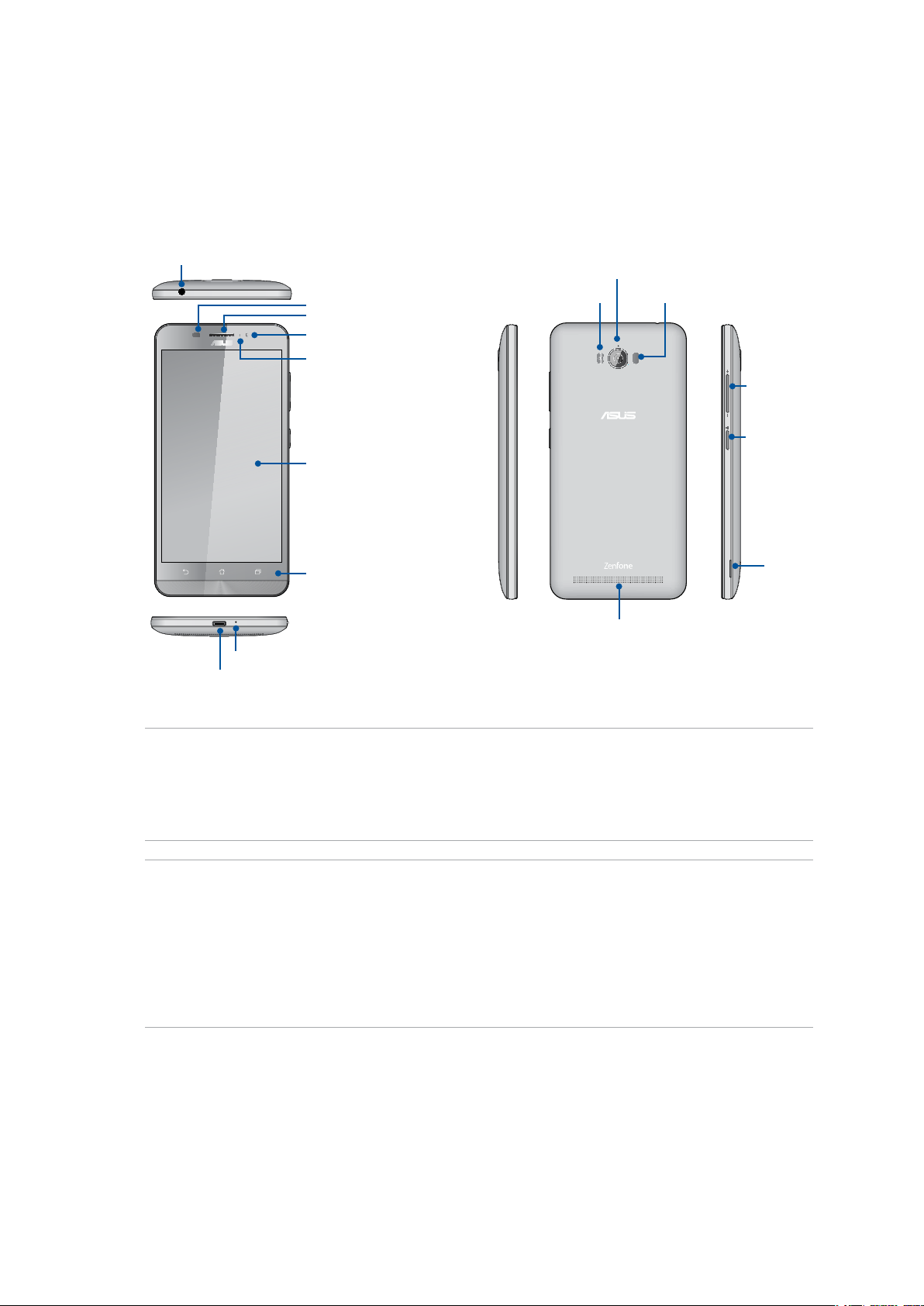
Podesite svoj ASUS telefon tako da je spreman za korišćenje!
Delovi i funkcije
Uzmite uređaj i pokrenite ga za tili čas.
Audio priključak
Mikro USB port
Mikrofon
Senzor
Resiver
Prednja kamera
LED indikator
Ekran na dodir
Tasteri na dodir
Kamera pozadi
Laserski fokus
Fleš
Taster za ton
Taster za ton
Taster za napajanje
Žleb
BELEŠKE:
• UklonitepoklopacpozadidaprikažetedupleprorezezamikroSIMimikroSDkarticu.
• ProrezizamikroSIMkarticupodržavajuLTE,WCDMAiGSM/EDGEmrežneopsege.
• ProrezzamikroSDkarticupodržavakarticeformatamikroSDimikroSDHC.
VAŽNO!
• Nepreporučujemodakoristitezaštitnikekranajermožedautičenaradsenzorazablizinu.Ukoliko
želite da koristite zaštitnik ekrana, proverite da ne blokira senzor za blizinu.
• Uređaj,posebnoekrannadodir,morajuuvekdabudusuvi.Vodaidrugetečnostimogudadovedu
do kvara ekrana na dodir.
• ProveritedajepoklopacodeljkazaMicro-SIM/memorijskukarticuuvekzatvorenokadakoristitei
nosite uređaj.
9
Poglavlje 1: Osnove
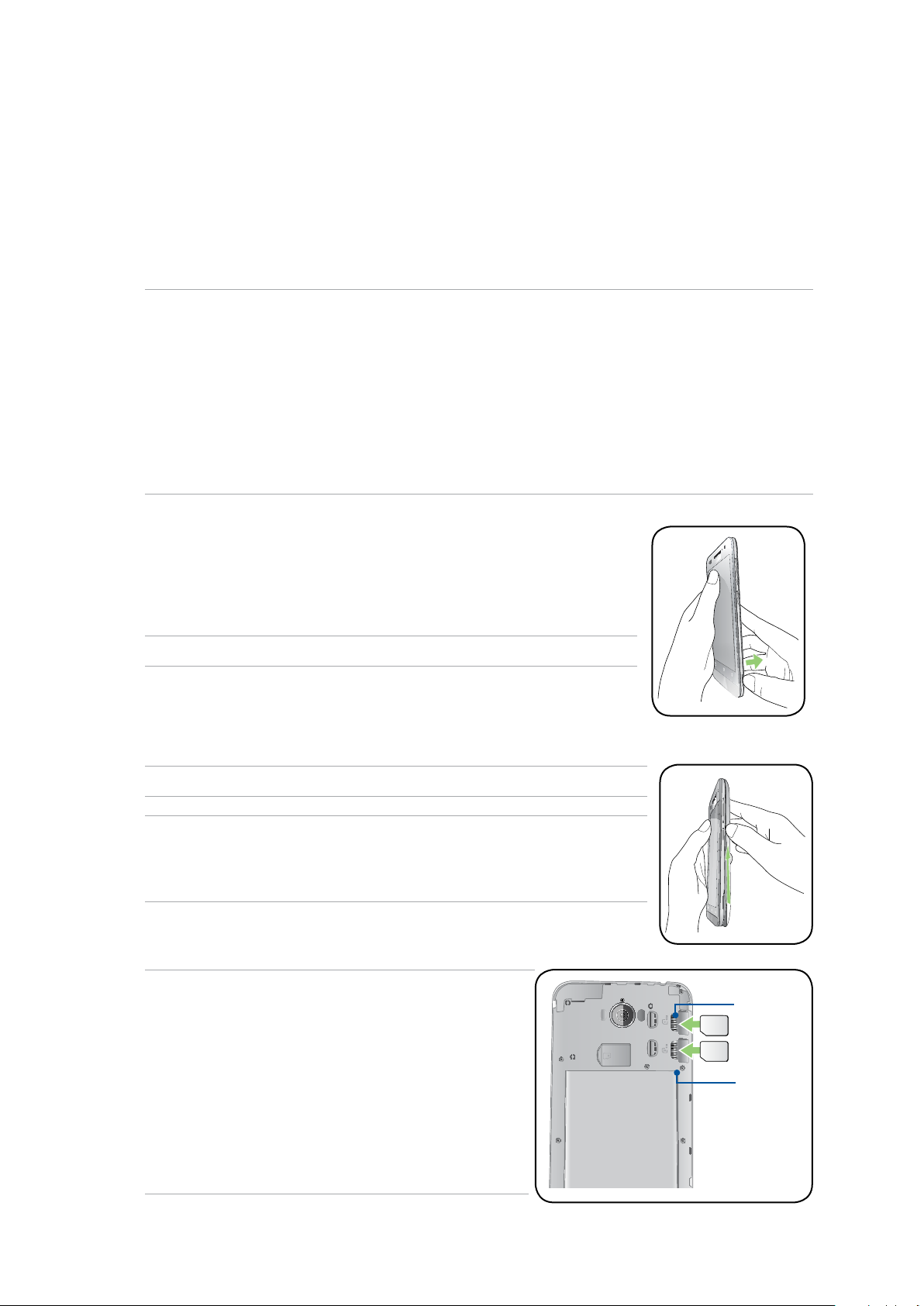
Instaliranje mikro SIM kartice
Mikro kartica sa modulom prijavljenog identiteta (mikro SIM kartica) skladišti informacije, poput
vašeg broja mobilnog telefona, kontakata, poruka i drugih podataka koji vam daju pristup mobilnoj
mreži.
Vaš ASUS telefon dolazi sa dva proreza za mikro SIM kartice koji vam omogućavaju da podesite
i koristite usluge dve mobilne mreže, bez da morate da nosite sa sobom dva mobilna uređaja
istovremeno.
OPREZ!
• OvajuređajjedizajnirandakoristisamomikroSIMkarticukojujeodobriomobilnioperater.
• NepreporučujemodakoristiteisečenuSIMkarticuuprorezuzamikroSIMkarticu.
• IsključitesvojuređajprenegoštoubacitemikroSIMkarticu.
• BuditedodatnoopreznikadarukujetemikroSIMkarticom.ASUSnijeodgovoranzabilokoje
oštećenje ili gubitak podataka do kojih dođe na vašoj mikro SIM kartici.
• NeubacujtememorijskukarticuuprorezzamikroSIMkarticu!Ukolikosememorijskakarticaubaciu
prorez za mikro karticu, pošaljite svoj uređaj osoblju koje je kvalifikovano za ASUS popravke.
Da instalirate mikro SIM karticu:
1. Isključite svoj uređaj.
2. Pronađite žleb u donjem desnom uglu.
OPREZ! Pazite kada otvarate poklopac.
3. Oslobodite poklopac i potom skinite poklopac pozadi.
OPREZ! Pazite kada otvarate poklopac.
UPOZORENJE!
• NE koristite alate poput odvijača da uklonite poklopac pozadi.
• NE otvarajte mikro USB ulaz
4. Ubacite mikro SIM karticu u jedan od proreza za mikro SIM karticu.
OPREZ!
• Nemojtedakoristiteoštrealateilirastvaračnasvom
uređaju da biste izbegli da ga ogrebete.
• KoristitesamostandardnumikroSIMkarticunasvom
ASUS telefonu. Nano u mikro SIM adapter ili isečena
SIM kartica možda neće ispravno da ulegnu na ležište i
može da se desi da ih vaš ASUS telefon ne detektuje.
Prorez 1 za
mikro SIM
karticu
Prorez 2 za
mikro SIM
karticu
• NEMOJTE da instalirate prazan nano u mikro SIM
adapter u prorez za SIM karticu, da biste izbegli
trajno oštećenje.
10
Poglavlje 1: Osnove
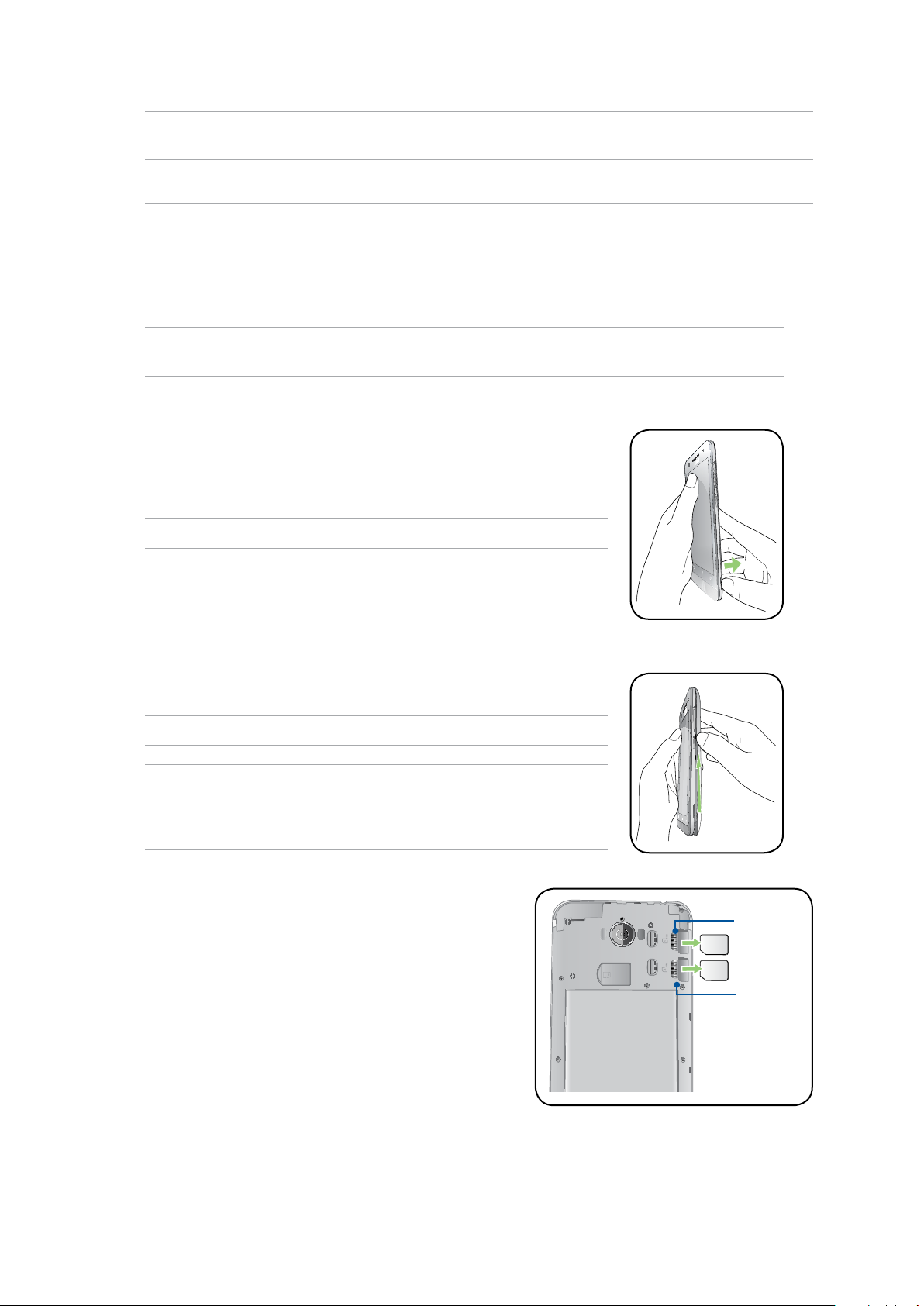
VAŽNO! Oba proreza za mikro SIM karticu podržavaju 3G WCDMA/ 4G LTE mrežni opseg. Ali samo
jedna mikro SIM kartica može da istovremeno bude povezana za 3G WCDMA/ 4G LTE uslugu.
OPREZ!Nemojte da koristite oštre alate ili rastvarač na svom uređaju da biste izbegli da ga ogrebete.
Uklanjanje mikro SIM kartice
OPREZ: Budite dodatno oprezni kada rukujete mikro SIM karticom. ASUS nije odgovoran za bilo
koje oštećenje ili gubitak podataka do kojih dođe na vašoj mikro SIM kartici.
Da uklonite mikro SIM karticu:
1. Isključite svoj uređaj.
2. Pronađite žleb u donjem desnom uglu.
OPREZ! Pazite kada otvarate poklopac.
3. Oslobodite poklopac i potom skinite poklopac pozadi.
OPREZ! Pazite kada otvarate poklopac.
UPOZORENJE!
• NE koristite alate poput odvijača da uklonite poklopac pozadi.
• NE otvarajte mikro USB ulaz.
4. Uklonite mikro SIM karticu iz proreza za mikro SIM
karticu.
5. Vratite poklopac pozadi na mesto.
Prorez 1 za
mikro SIM
karticu
Prorez 2 za
mikro SIM
karticu
11
Poglavlje 1: Osnove
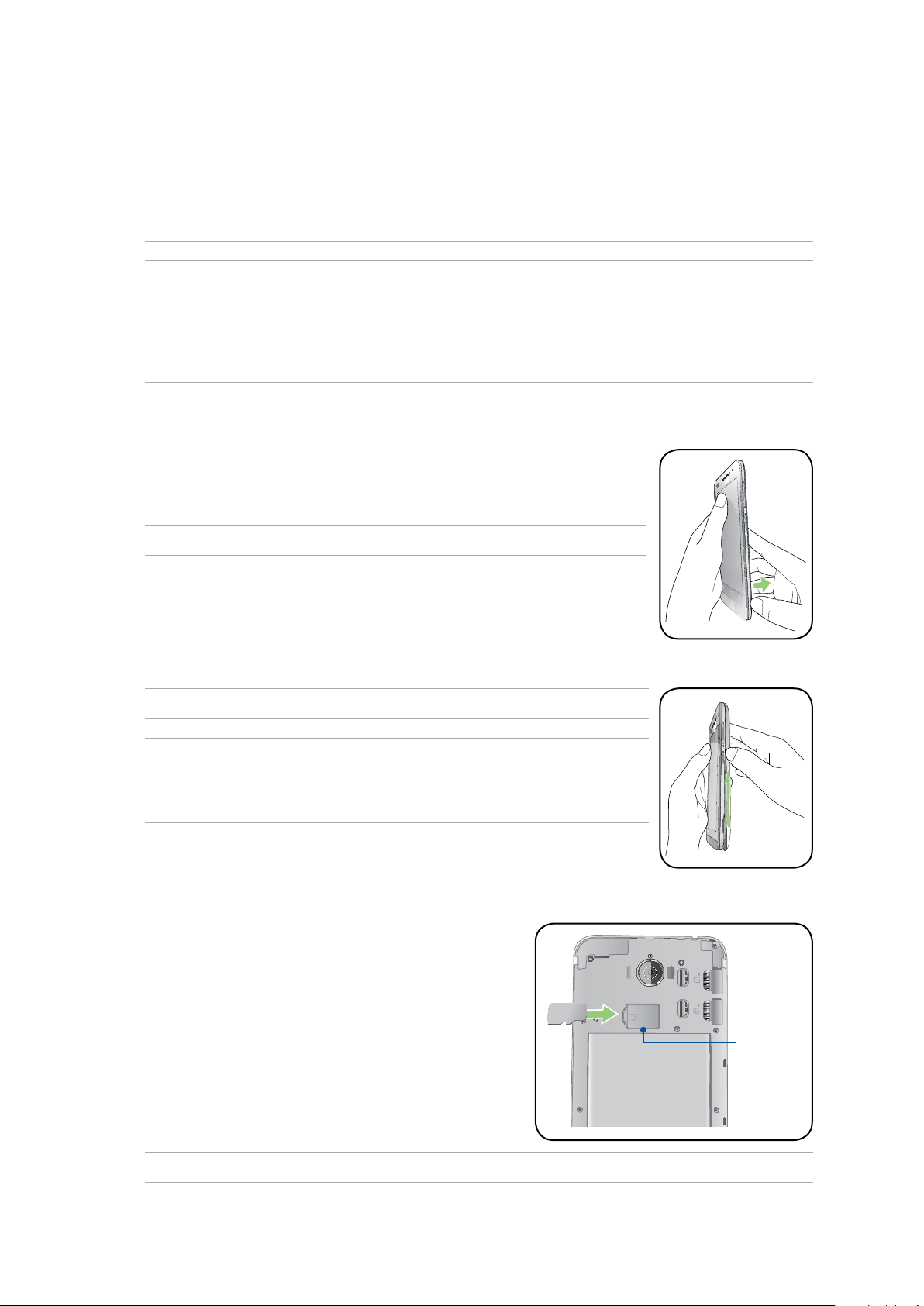
Postavljanje memorijske kartice
VašASUStelefonpodržavamicroSD™,microSDHC™memorijskekarticeveličineodnajviše64GB.
NAPOMENA: Pojedine memorijske kartice možda nisu kompatibilne sa vašim ASUS telefonom. Postarajte se
da koristite samo kompatibilne memorijske kartice kako biste izbegli gubitak podataka i oštećenje uređaja,
memorijske kartice ili oboje.
OPREZ!
• Buditenaročitopažljiviprilikomrukovanjamemorijskomkarticom.ASUSnijeodgovoranzabilokoji
gubitak podataka ili oštećenje memorijske kartice.
• NeubacujtememorijskukarticuuprorezzamikroSIMkarticu!Ukolikosememorijskakarticaubaciu
prorez za mikro karticu, donesite svoj uređaj osoblju koje je kvalifikovano za ASUS popravke.
Da biste postavili memorijsku karticu:
1. Isključite svoj uređaj.
2. Pronađite žleb u donjem desnom uglu.
OPREZ! Pazite kada otvarate poklopac.
3. Oslobodite poklopac i potom skinite poklopac pozadi.
OPREZ! Pazite kada otvarate poklopac.
UPOZORENJE!
• NE koristite alate poput odvijača da uklonite poklopac pozadi.
• NE otvarajte mikro USB ulaz.
4. Ubacite mikro SD karticu u prorez za mikro SD karticu.
Prorez za
mikroSD
karticu
5. Vratite poklopac pozadi na mesto.
OPREZ! Nemojte da koristite oštre alate ili rastvarač na svom uređaju da biste izbegli da ga ogrebete.
12
Poglavlje 1: Osnove
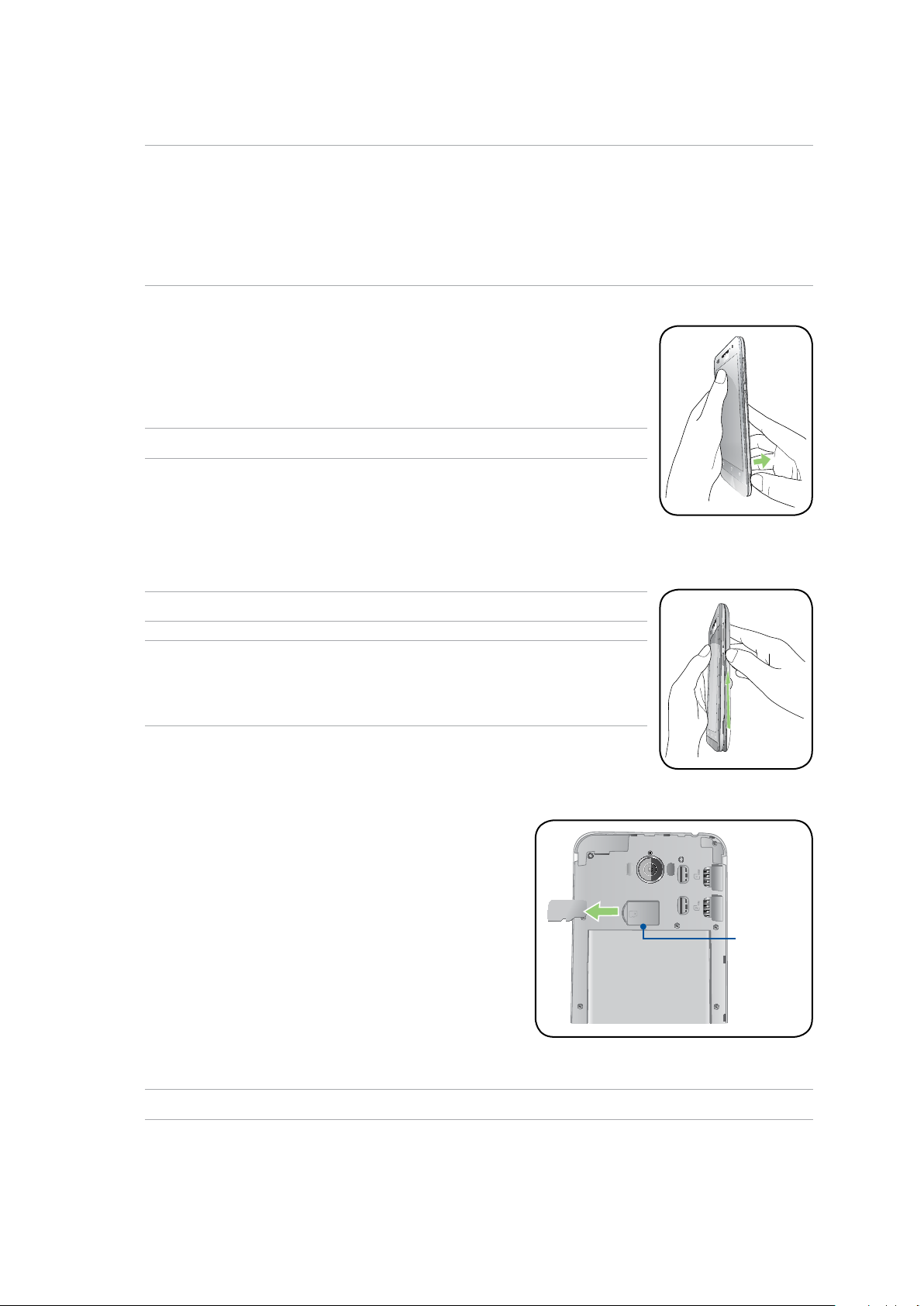
Uklanjanje memorijske kartice
OPREZ!
• Buditenaročitopažljiviprilikomrukovanjamemorijskomkarticom.ASUSnijeodgovoranzabilokoji
gubitak podataka ili oštećenje memorijske kartice.
• Pravilnoizbacitememorijskukarticudabistejebezbednoukloniliizuređaja.Dabisteizbacilimemorijsku
karticu, idite u Home (Početni ekran) > All Apps (Sve aplikacije) > Settings (Podešavanja) > Storage
(Skladištenje) > Unmount external storage (Izbaci eksterno skladište).
Da biste uklonili memorijsku karticu:
1. Isključite svoj uređaj.
2. Pronađite žleb u donjem desnom uglu.
OPREZ! Pazite kada otvarate poklopac.
3. Oslobodite poklopac i potom skinite poklopac pozadi.
OPREZ! Pazite kada otvarate poklopac
UPOZORENJE!
• NE koristite alate poput odvijača da uklonite poklopac pozadi.
• NE otvarajte mikro USB ulaz.
4. Uklonite mikro SIM karticu iz proreza za mikro SIM
karticu.
Prorez za
mikroSD
karticu
5. Vratite poklopac pozadi na mesto.
OPREZ! Nemojte da koristite oštre alate ili rastvarač na svom uređaju da biste izbegli da ga ogrebete.
13
Poglavlje 1: Osnove
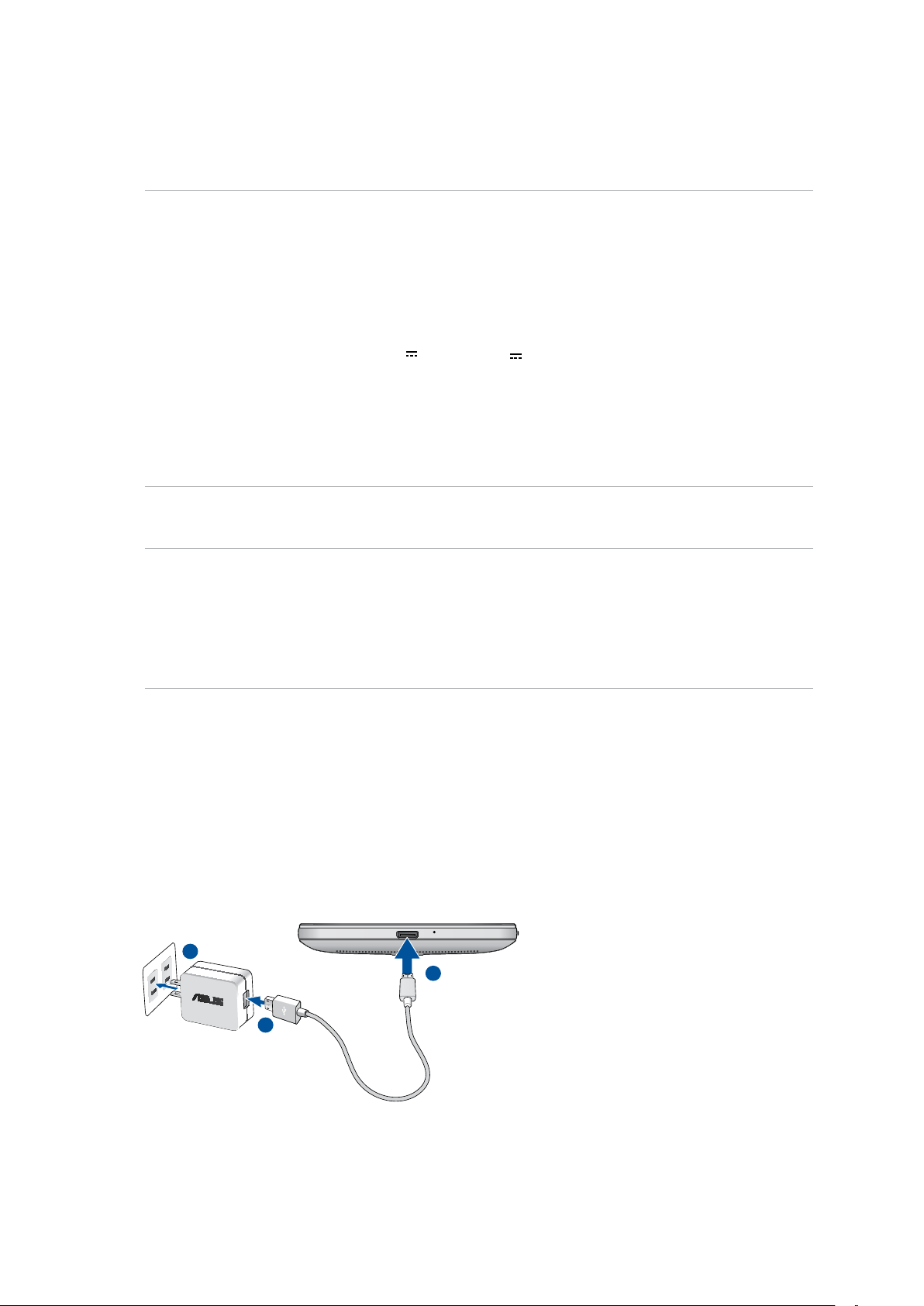
Punjenje ASUS telefon
ASUS telefon se isporučuje delimično napunjen, ali morate ga potpuno napuniti pre prvog korišćenja.
Pročitajte sledeće važne napomene i mere opreza pre punjenja uređaja.
VAŽNO!
• ZapunjenjeASUStelefonkoristitesamopriloženiadapterzanapajanjeimikroUSBkabl.Korišćenjemnekog
drugog adaptera za napajanje i kabla možete da oštetite uređaj.
• SkinitezaštitnufolijusaadapterazanapajanjeimikroUSBkablaprekorišćenjasauređajem.
• Postarajtesedapriključiteadapterzanapajanjeukompatibilnustrujnuutičnicu.Adapterzanapajanjemožete
da priključite u bilo koju kompatibilnu utičnicu napona od 100 V do 240 V.
• IzlazninaponovogadapterajeDC
• KadakoristiteASUStelefonuzadapterzanapajanje,uzemljenastrujnautičnicamorabitiblizuuređajailako
dostupna.
• Dabisteuštedelistruju,izvaditeadapterzanaizmeničnustrujuizutičnicezastrujukadagane
koristite.
• NestavljajtepredmetenavašASUStelefon.
+5,2V 1A, 5W
/
+5,2V 2A, 10W*.
* Izlazni napon AC adaptera za ovaj uređaj se razlikuje u zavisnosti od države/regiona.
OPREZ!
• ASUStelefonsemožezagrejatitokompunjenja.Tojenormalno,međutim,akouređajpostaneneobično
topao, izvucite mikro USB kabl iz uređaja i pošaljite uređaj, zajedno sa adapterom za napajanje i kablom,
kvalifikovanom servisnom osoblju ASUS-a.
• DabisteizbeglioštećivanjeASUStelefon,adapterazanapajanjeilimikroUSBkabla,prepunjenjaproveritedali
su mikro USB kabl, adapter za napajanje i uređaj dobro povezani.
Da biste napunili ASUS telefon:
1. Povežite micro USB kabl sa adapterom za napajanje.
2. Priključite adapter za napajanje u uzemljenu strujnu utičnicu.
3. Priključite micro USB konektor u ASUS telefon.
3
2
1
14
Poglavlje 1: Osnove
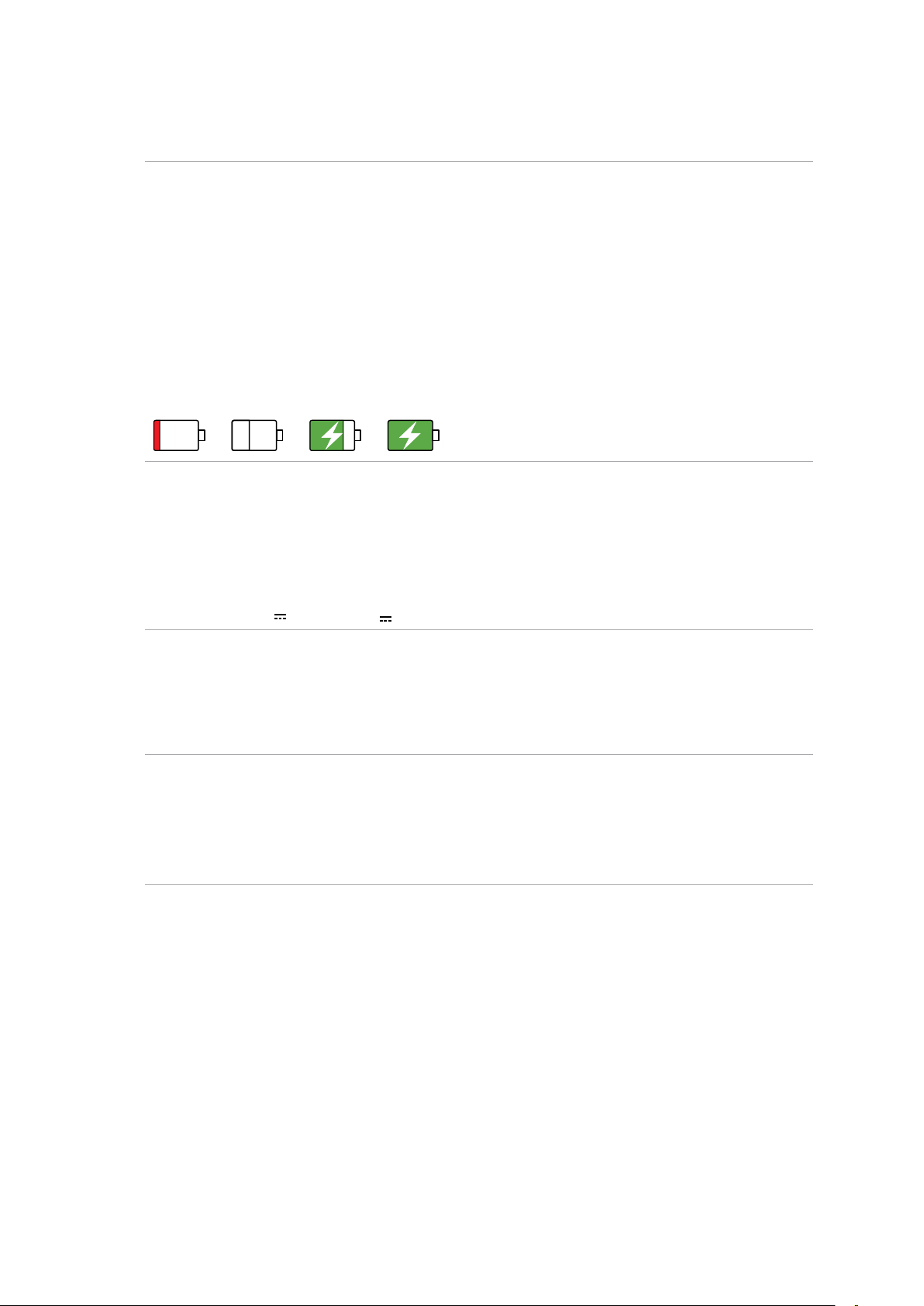
VAŽNO!
• KadakoristitesvojASUStelefondokjepriključenzanapajanjestruje,uzemljeniizlazzastrujumora
da bude blizu uređaja i lako dostupan.
• KadapunitesvojASUStelefonprekosvogkompjutera,proveritedastepriključilimikroUSBkablza
USB 2.0 / USB 3.0 port svog kompjutera.
• IzbegavajtedapunitesvojASUStelefonusredinisaambijentalnomtemperaturomiznad35oC
(95oF).
• PuniteASUStelefonosam(8)satiprenegoštogabudeteprviputkoristiliurežimuradanabateriju.
• Statusnapunjenostibaterijejenaznačensledećimikonama:
Mala Ne puni se Puni se Puna
NAPOMENE:
• Koristiteisključivoadapterkojistedobilisauređajem.Korišćenjedrugogadapterazastrujumožeda
ošteti vaš uređaj.
• KorišćenjepriloženogadapterazastrujuiASUStelefonsignalnogkabladapovežetesvojASUS
telefon za napajanje struje je najbolji način da napunite ASUS telefon.
• RasponulaznognaponaizmeđuutičnicenaziduiovogadapterajeAC100V-240V.Izlazninapon
uređaja je +5.2V
1A, 5W / +5.2V 2A, 10W*.
* Izlazni napon AC adaptera za ovaj uređaj se razlikuje u zavisnosti od države/regiona.
4. Kada je baterija potpuno napunjena, prvo izvucite USB kabl iz ASUS telefon, pa isključite adapter
za napajanje iz strujne utičnice.
NAPOMENA:
• Uređajmožetedakoristitetokompunjenja,alipunjenjeuređajaćemoždadužedatraje.
• PunjenjeputemUSBportanaračunarumožedapotrajeneštoduže.
• AkovašračunarnemožedapružidovoljnosnagezapunjenjeputemUSBporta,umestotogapuniteASUS
telefon pomoću adaptera za napajanje priključenog u strujnu utičnicu.
15
Poglavlje 1: Osnove
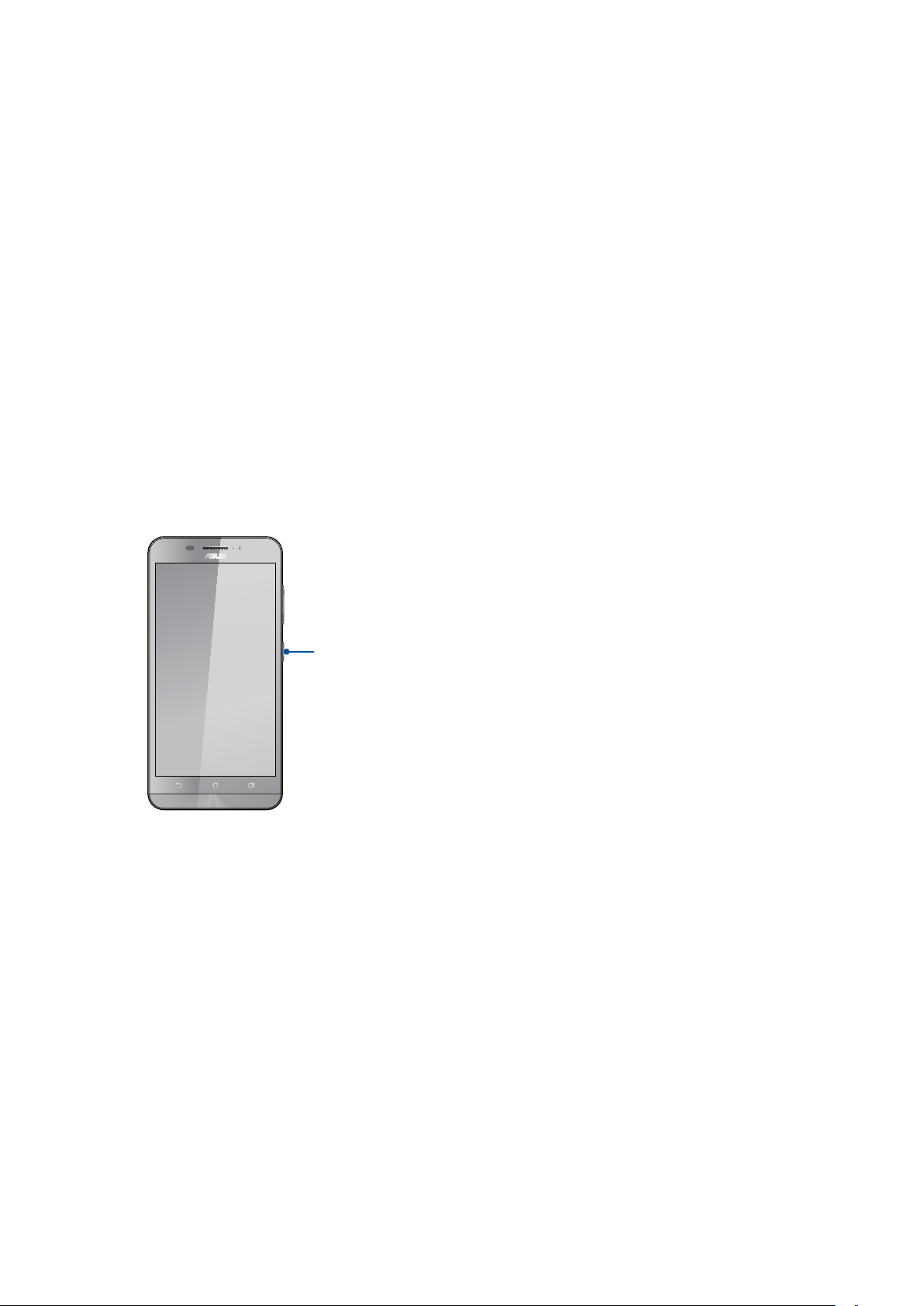
Uključivanje ili isključivanje ASUS telefon
Uključivanje uređaja
Da biste uključili uređaj, pritisnite i držite taster za napajanje dok se uređaj ne pokrene.
Isključivanje uređaja
Da bi isključili uređaj.
1. Ako je ekran isključen, pritisnite taster za napajanje da biste ga uključili. Ako je ekran zaključan,
otključajte ekran uređaja.
2. Pritisnite i držite taster za napajanje i, kada to od vas bude zatraženo, tapnite na Power off
(Isključi), pa tapnite na OK (Potvrdi).
Režim spavanja
Da biste prebacili uređaj u režim spavanja, jednom pritisnite taster za napajanje tako da se ekran isključi.
Taster za napajanje
16
Poglavlje 1: Osnove
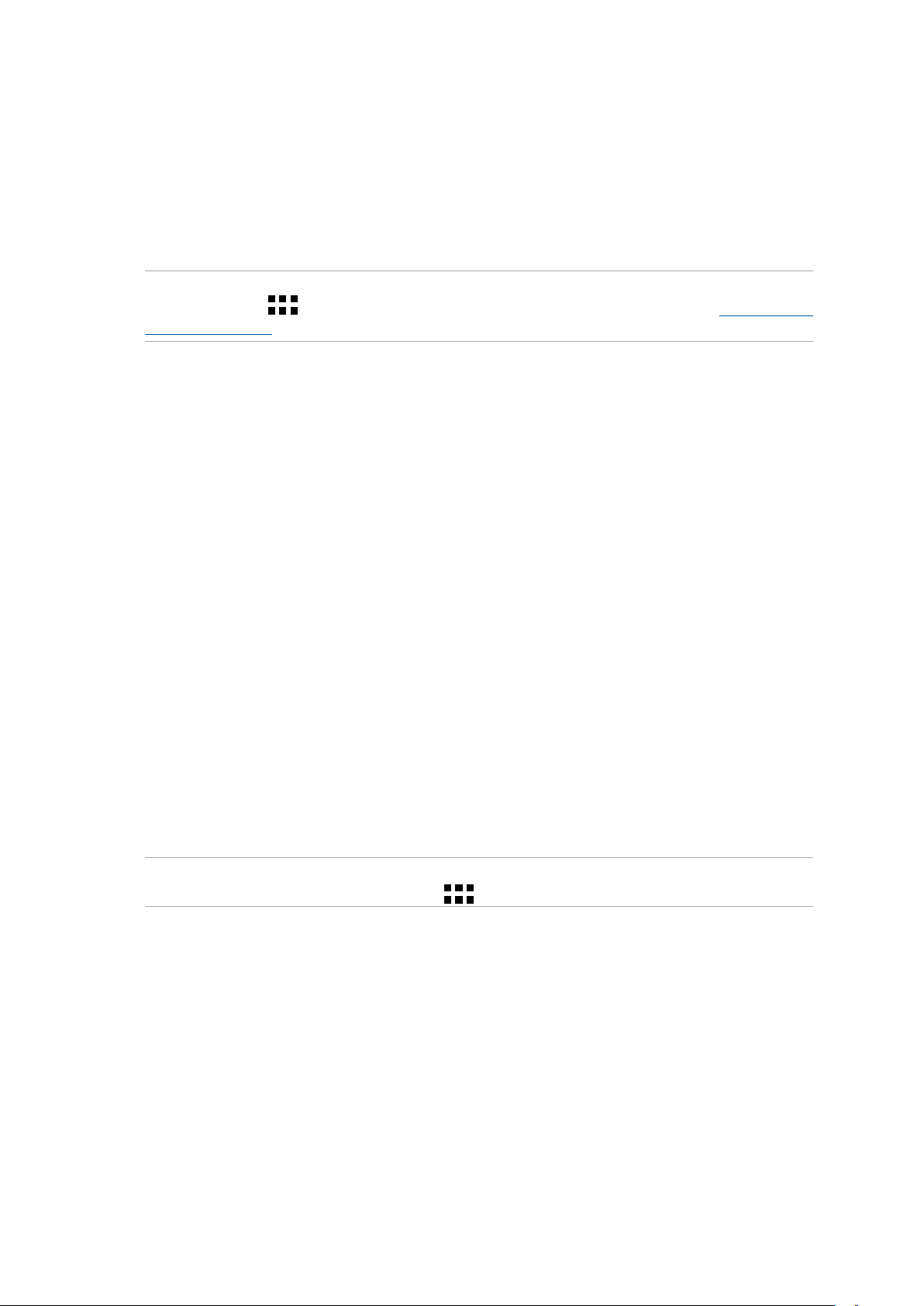
Prvo korišćenje
Kada prvi put uključite ASUS telefon, čarobnjak za podešavanje će vas provesti kroz proces podešavanja.
Sledite uputstva na ekranu da biste izabrali jezik, izabrali metode unosa, podesili mobilnu mrežu i Wi-Fi,
sinhronizovali naloge i konfigurisali usluge lokacije.
Takođe možete da prebacite svoje podatke, poput kontakata i drugih relevantnih informacija, sa
starog mobilnog uređaja na svoj ASUS telefon preko aplikacije za prenos podataka.
NAPOMENA: Aplikaciju za prenos podataka možete da koristite kada vama odgovara. Sa Početnog
ekrana tapnite na
(Prenos podataka).
Upotrebite Google ili ASUS nalog za podešavanje uređaja, a ako još uvek nemate Google ili ASUS nalog,
nastavite i napravite ga.
Google nalog
Korišćenje Google naloga vam omogućava da potpuno iskoristite sledeće funkcije operativnog sistema
Android:
• Organizovanjeipregledsvihinformacijasabilokogmesta.
• Automatskopravljenjerezervnekopijesvihpodataka.
> Data Transfer (Prenos podataka). Za više detalja, pogledajte Data Transfer
• MaksimalnoiskorišćavanjeGoogleusluganajednostavannačinsabilokogmesta.
ASUS nalog
ASUS nalog vam omogućava da uživate u sledećim pogodnostima:
• PersonalizovanaASUSuslugapodrškeiproduženjegarantnogrokazaregistrovaneproizvode.
• Besplatnih5GBprostoraskladištauoblaku.
• Primanjenajnovijihažuriranjauređajaifirmvera.
NAPOMENA: U svakom trenutku možete i da upotrebite čarobnjak za podešavanje kako biste ponovo konfigurisali
uređaj.SaHomeScreena(Početnogekrana)iditeu > Setup Wizard (Čarobnjak za podešavanje).
17
Poglavlje 1: Osnove
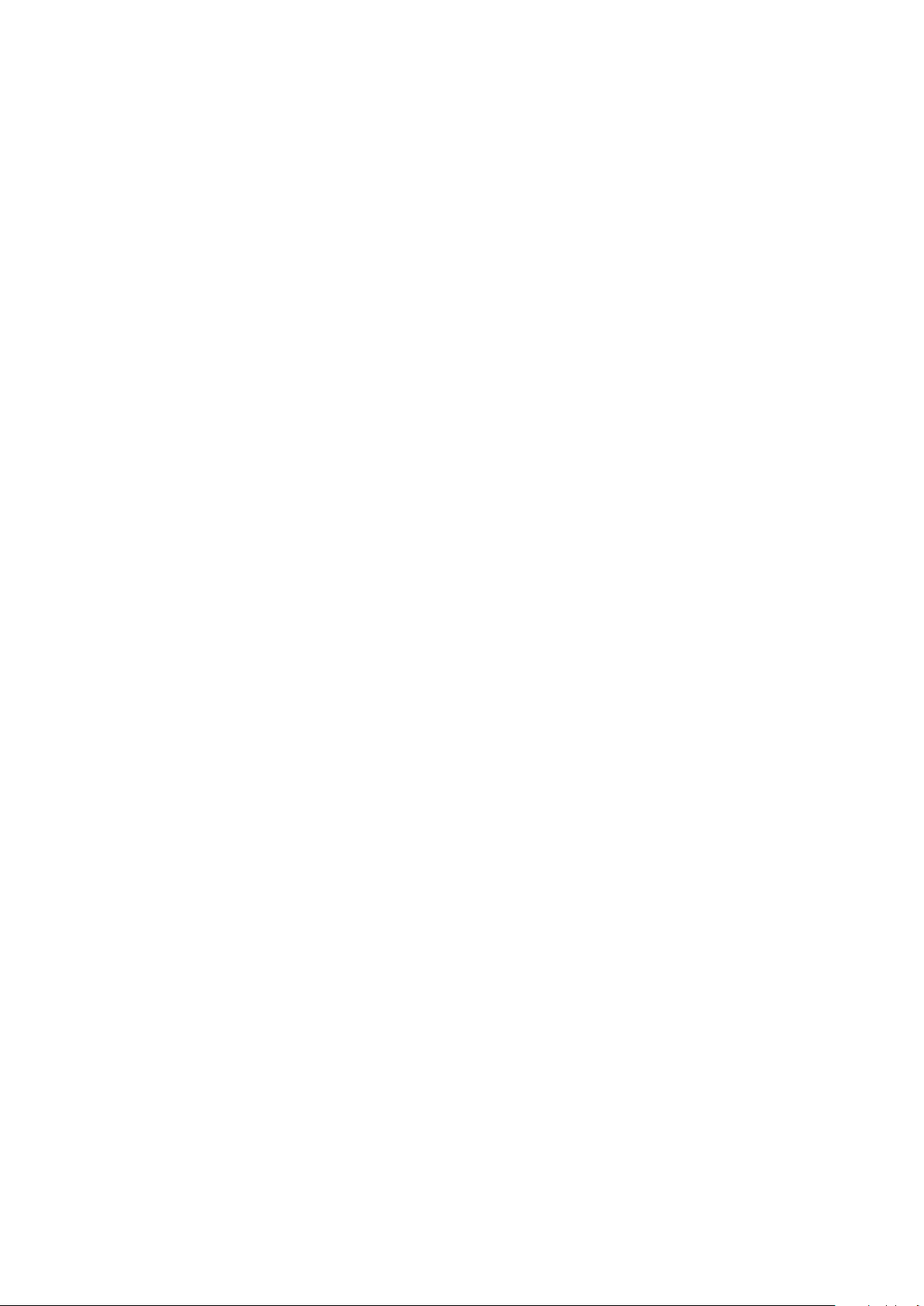
Saveti za čuvanje snage baterije
Napunjenost baterije prestavlja žilu kucavicu ASUS telefon. Navodimo nekoliko saveza za čuvanje snage
baterije koji pomažu u očuvanju snage baterije ASUS telefon.
– Zatvorite sve aktivne aplikacije koje se ne koriste.
– Kada ne koristite uređaj, pritisnite taster za napajanje da biste ga stavili u režim spavanja.
– Aktivirajte pametnu uštedu u aplikaciji „Power Saver”.
– Podesi audio u pametni režim.
– Smanjite osvetljenost ekrana.
– Držite jačinu zvuka na zvučniku na niskom nivou.
– Onemogućite Wi-Fi funkciju.
– Onemogućite Bluetooth funkciju.
– Onemogućite funkciju automatskog rotiranja ekrana.
– Onemogućite funkciju automatske sinhronizacije na uređaju.
18
Poglavlje 1: Osnove
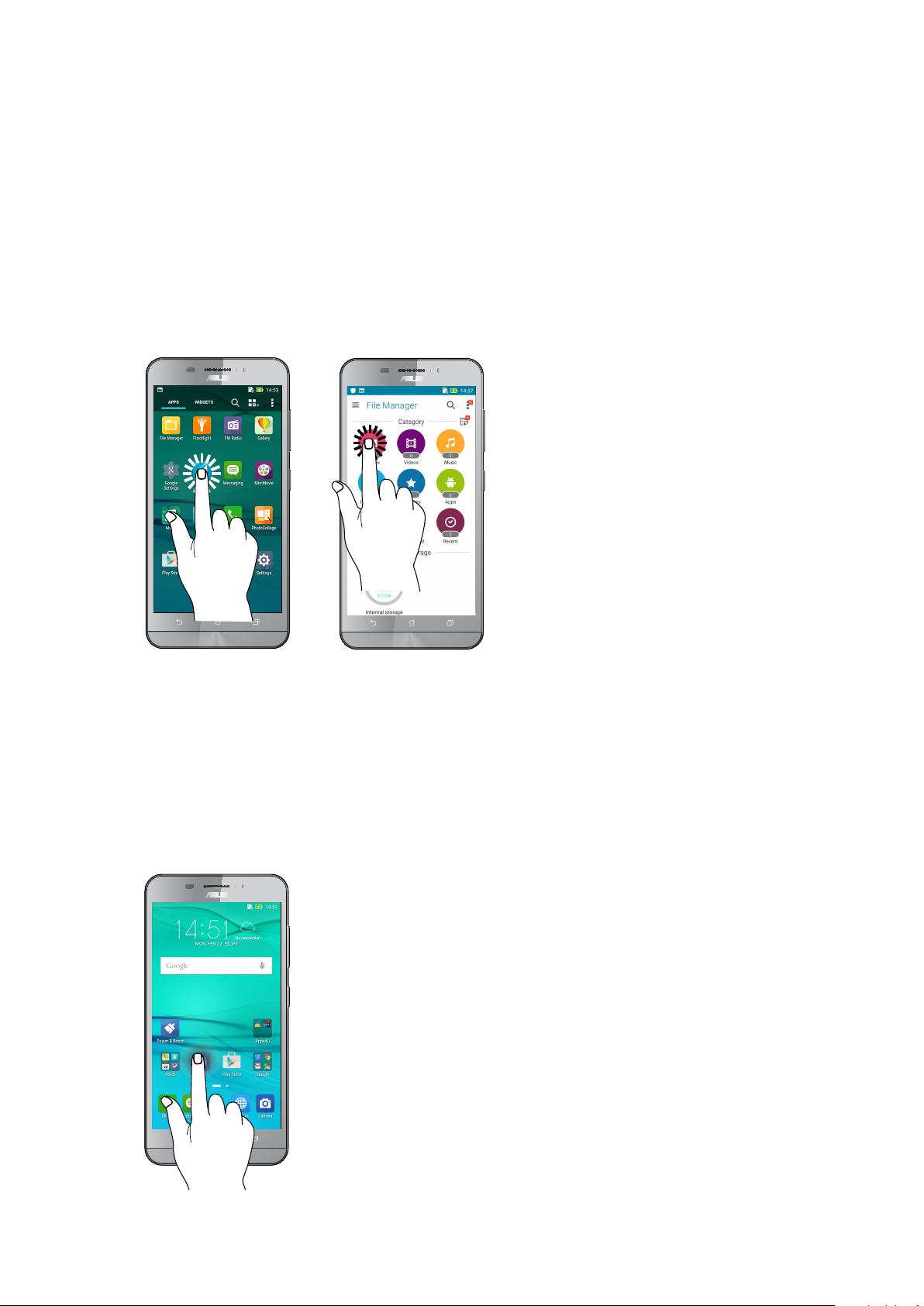
Korišćenje dodirnog ekrana
Koristite ove pokrete na dodirnom ekranu da biste pokretali aplikaciju, pristupili određenim podešavanjima i
da biste se kretali na vašem ASUS telefonu.
Pokretanje aplikacija ili biranje stavki
Uradite bilo šta od sledećeg:
• Dabistepokrenulinekuaplikaciju,samojedodirnite.
• Dabisteizabralistavkukaonpr.uaplikacijiUpravljačdatotekama,samojedodirnite.
Pomeranje ili brisanje stavki
Uradite bilo šta od sledećeg:
• Dabistepomeriliaplikacijuilividžet,dodirniteihizadržite,azatimprevucitenalokacijunakoju
želite da ih postavite.
• Dabisteizbrisaliaplikacijuilividžetspočetnogekrana,dodirniteihizadržite,azatimprevucite
na Remove ( Ukloni).
19
Poglavlje 1: Osnove
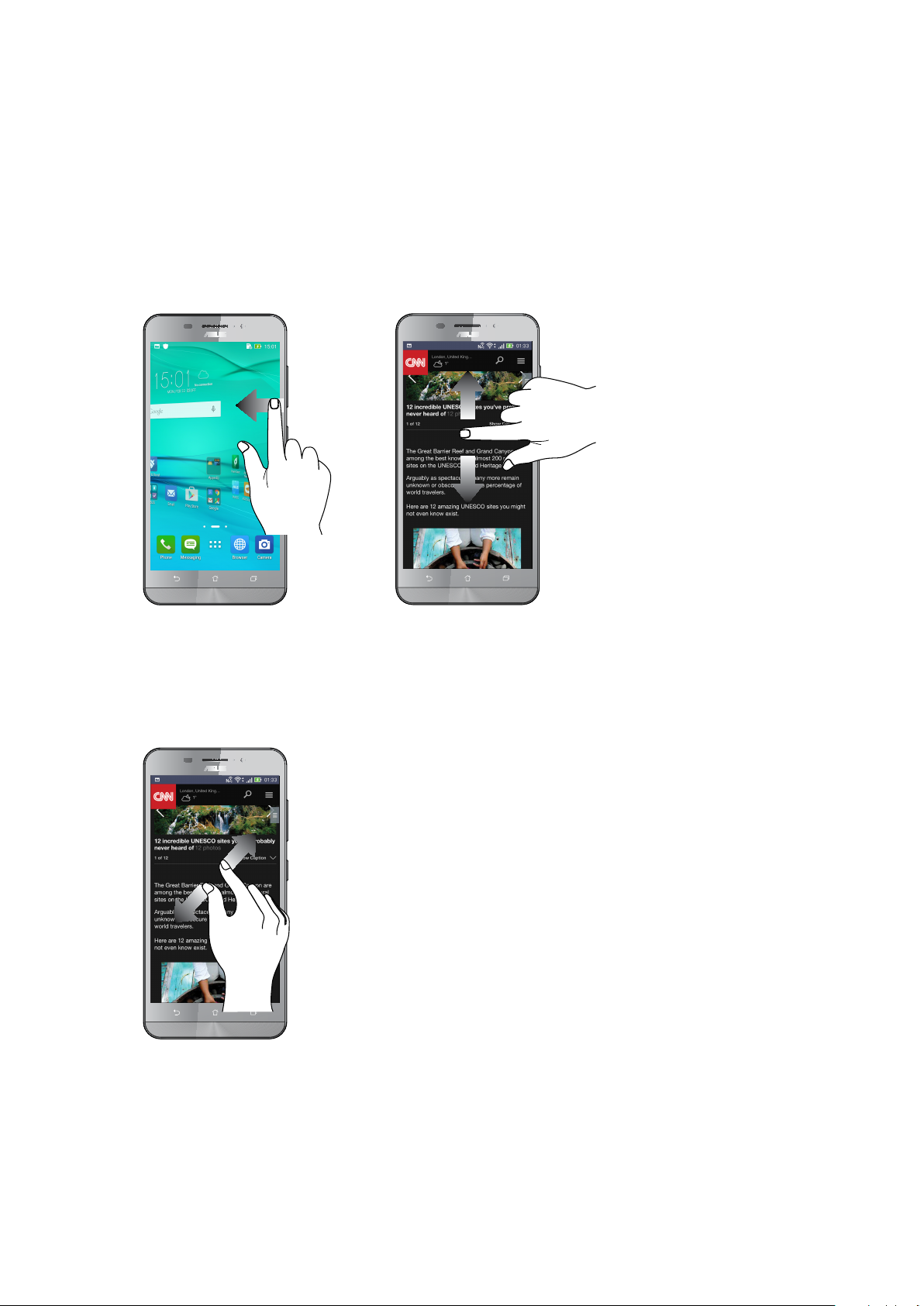
Kretanje kroz stranice ili ekrane
Uradite bilo šta od sledećeg:
• Prevuciteprstomnalevoilinadesnodabisteprebacivaliekraneilisekretalikrozgalerijuslika.
• Pomerajteprstomnagoreilinadoledabistesekretalikrozvebstraniceililistustavki.
Uvećavanje
Razdvojite dva prsta na dodirnom panelu da biste uvećali sliku u Galeriji ili u Mapama ili uvećali sliku na veb
stranici.
20
Poglavlje 1: Osnove
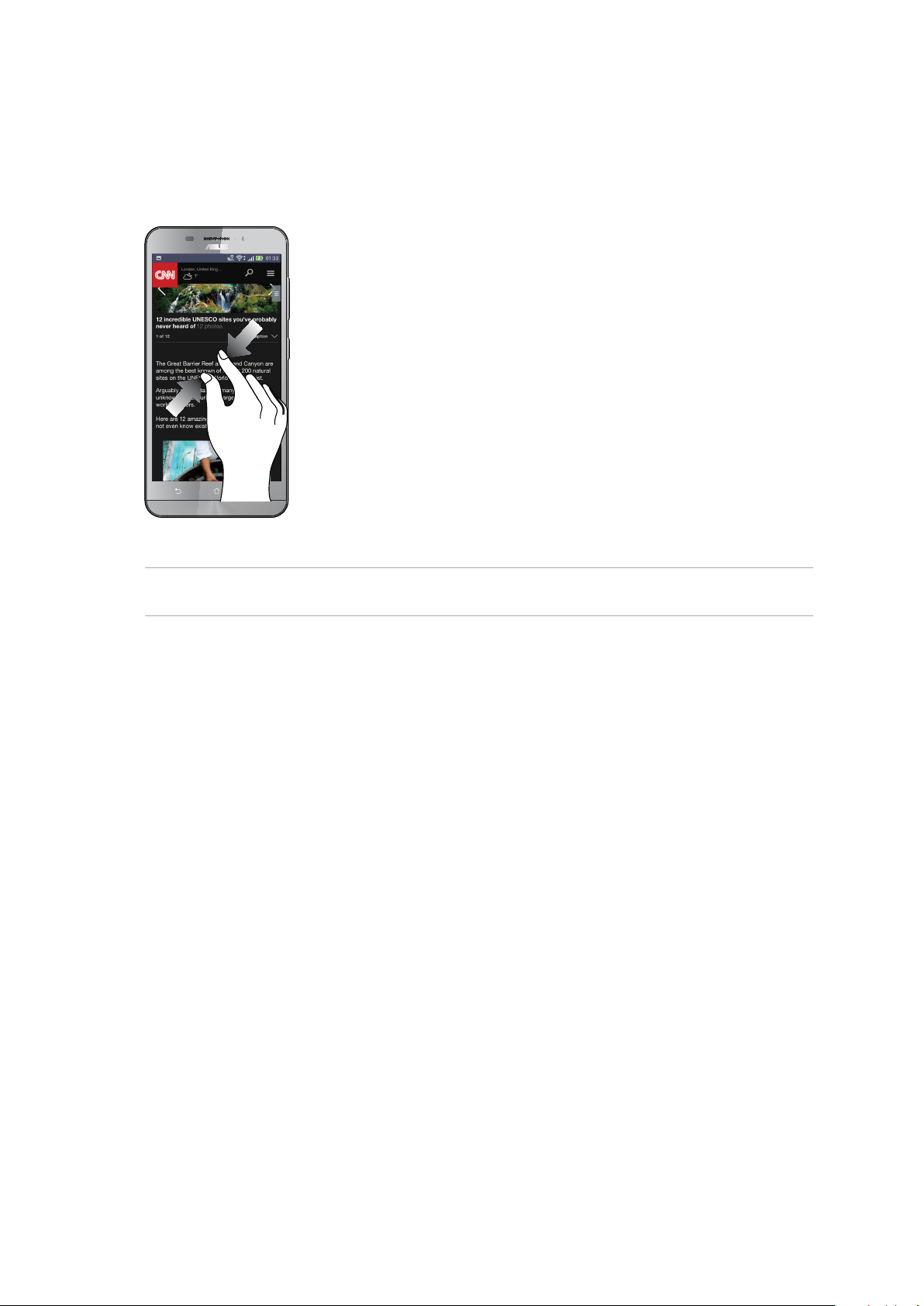
Umanjenje
Spojite dva prsta na dodirnom panelu da biste umanjili sliku u Galeriji ili u Mapama ili umanjili sliku na veb
stranici.
NAPOMENA:Možda nećete moći da uvećate/smanjite neke internet stranice jer su te stranice
dizajnirane specijalno da odgovaraju ekranu vašeg mobilnog telefona.
21
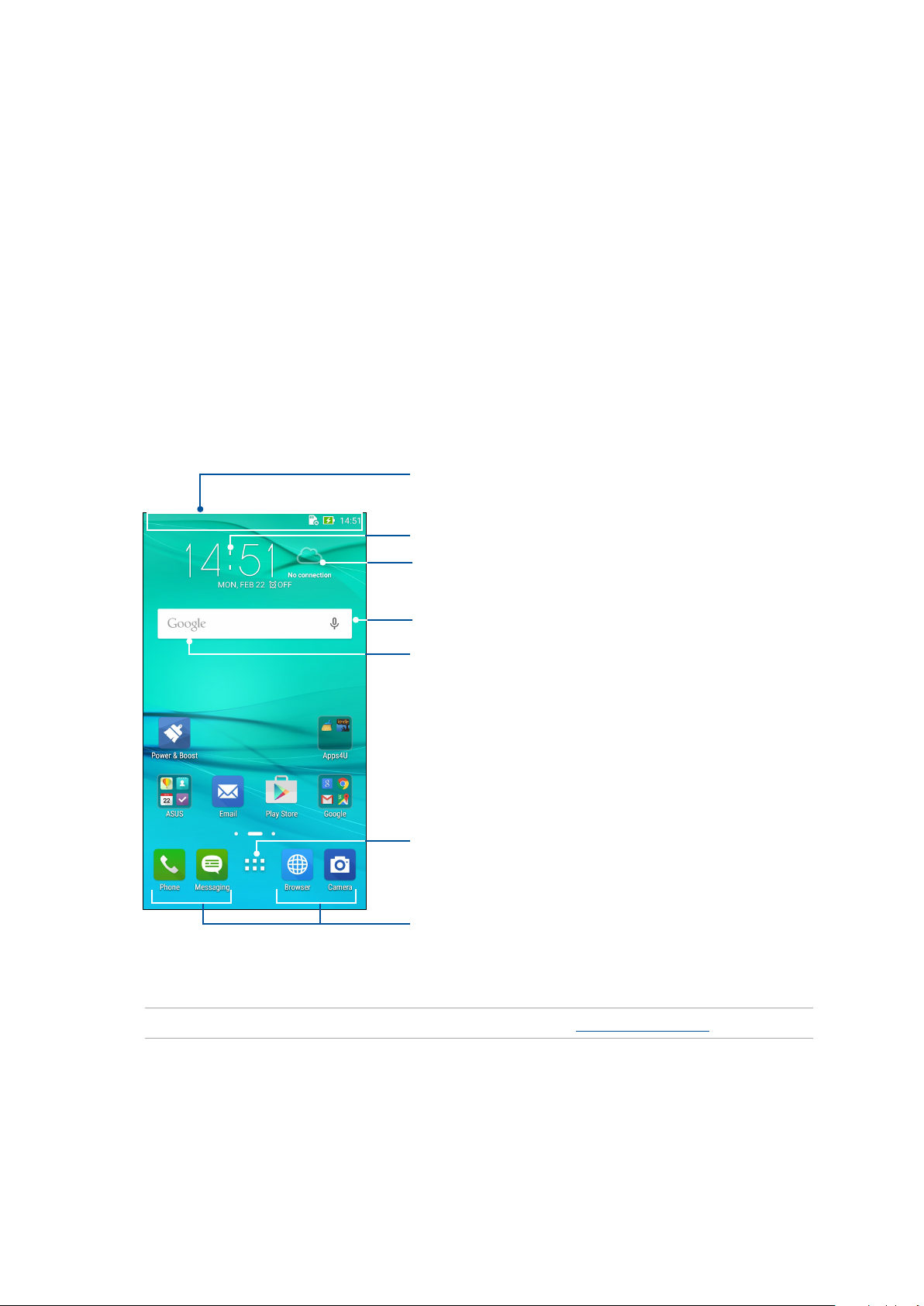
Nije svaki početak težak
2
Funkcije Zen početnog ekrana
Početni ekran
Dobijte podsetnike za važne događaje, ažuriranja aplikacija i sistema, vremensku prognozu i tekstualne poruke
od osoba koje su vam bitne, direktno na početnom ekranu.
Povucite naniže ovo područje jednom da prikažete System
notifications (Sistemska obaveštenja)
Povucite naniže ovo područje jednom da prikažete Quick settings
(Brza podešavanja)
Tapnite da biste prikazali Time settings (Podešavanja vremena)
Tapnite da biste ažurirali podešavanja aplikacije Weather (Vremenska
prognoza)
Tapnite da biste otvorili Voice Search (Glasovna pretraga).
Tapnite da biste otvorili stranicu Google Search (Google pretraga).
Tapnite da biste otvorili ekran All Apps (Sve aplikacije)
Tapnite da biste otvorili aplikaciju
Prevucite početni ekran nalevo ili nadesno da biste prikazali prošireni početni ekran.
NAPOMENA: Da biste dodali još stranica na vaš početni ekran, pogledajte Prošireni početni ekran.
22
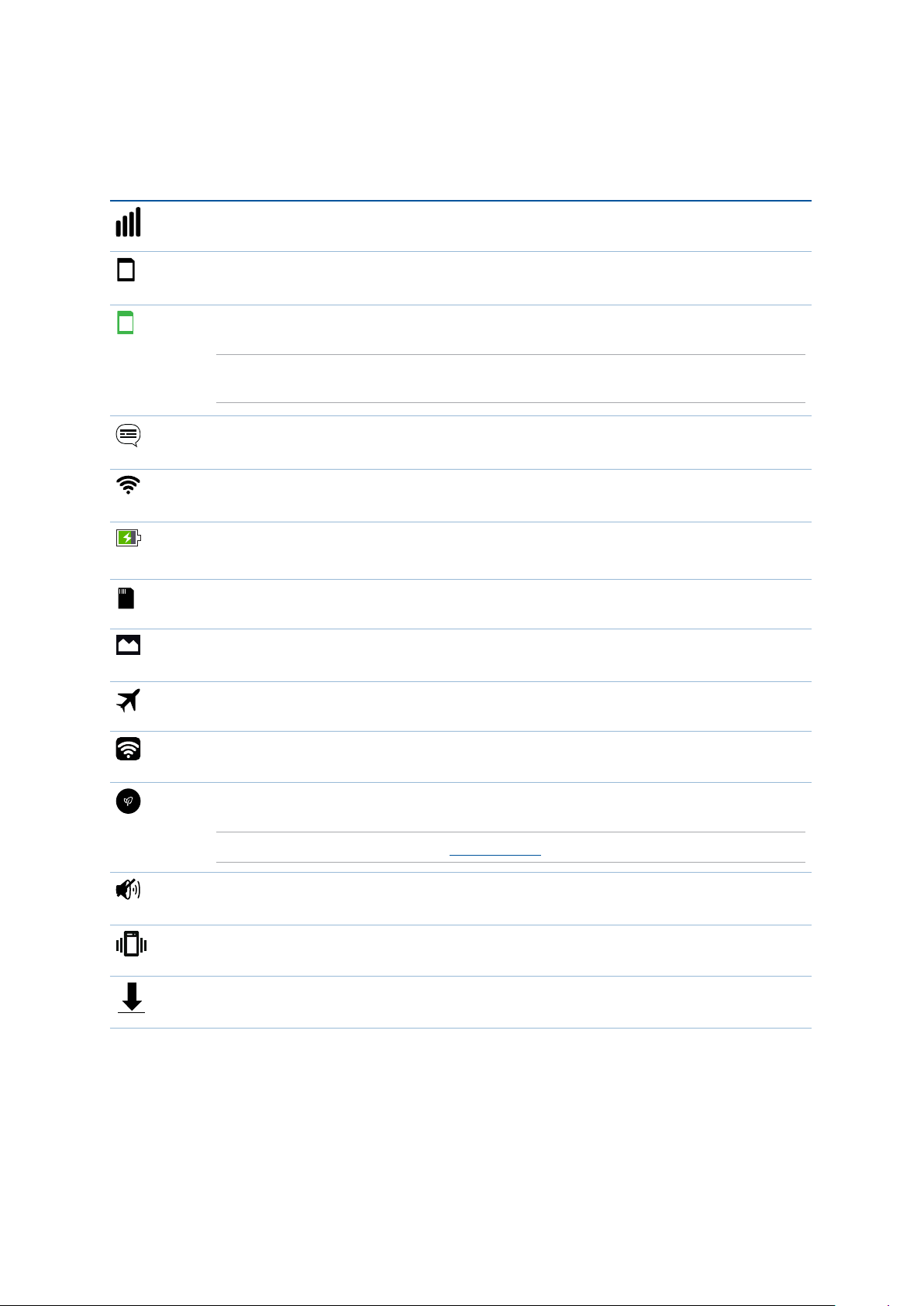
Razumevanje ikona
Ove ikone se prikazuju na statusnoj traci i pružaju vam uvid u trenutni status ASUS telefon.
Mobilna mreža (na pojedinim modelima)
Prikazuje jačinu signala mobilne mreže.
1
Mikro SIM kartica 1
Pokazuje da je mikro SIM kartica ubačena u prorez 1 za mikro SIM karticu.
2
Mikro SIM kartica 2
Pokazuje da je mikro SIM kartica ubačena u prorez 2 za mikro SIM karticu.
NAPOMENA: Ukoliko je prikazana ikonica SIM kartice zelena, to ukazuje da je podešena na
željenu mrežu.
Poruke (na pojedinim modelima)
Prikazuje da imate nepročitanu poruku.
Wi-Fi
Ova ikona prikazuje jačinu signala Wi-Fi veze.
Trajanje baterije
Ova ikona prikazuje status baterije ASUS telefon.
Mikro SD kartica
Ova ikona prikazuje da je microSD kartica ubačena u ASUS telefon.
Snimci ekrana
Ova ikona prikazuje da ste napravili snimke ekrana ASUS telefon.
Avionski režim
Ova ikona prikazuje da je ASUS telefon u režimu rada u avionu.
Wi-Fi hotspot
Ova ikona prikazuje da Wi-Fi hotspot ASUS telefon omogućen.
Režim Smart Saving (Pametno čuvanje)
Ova ikona prikazuje da je režim pametne štednje omogućen.
NAPOMENA: Za više detalja pogledajte Ušteda energije.
Režim privremenog isključivanja
Ova ikona prikazuje da je nečujni režim omogućen
Režim vibracije
Prikazuje da je režim vibracije omogućen.
Status preuzimanja
Ova ikona prikazuje status preuzimanja aplikacije ili datoteke.
23
Poglavlje 2: Nije svaki početak težak
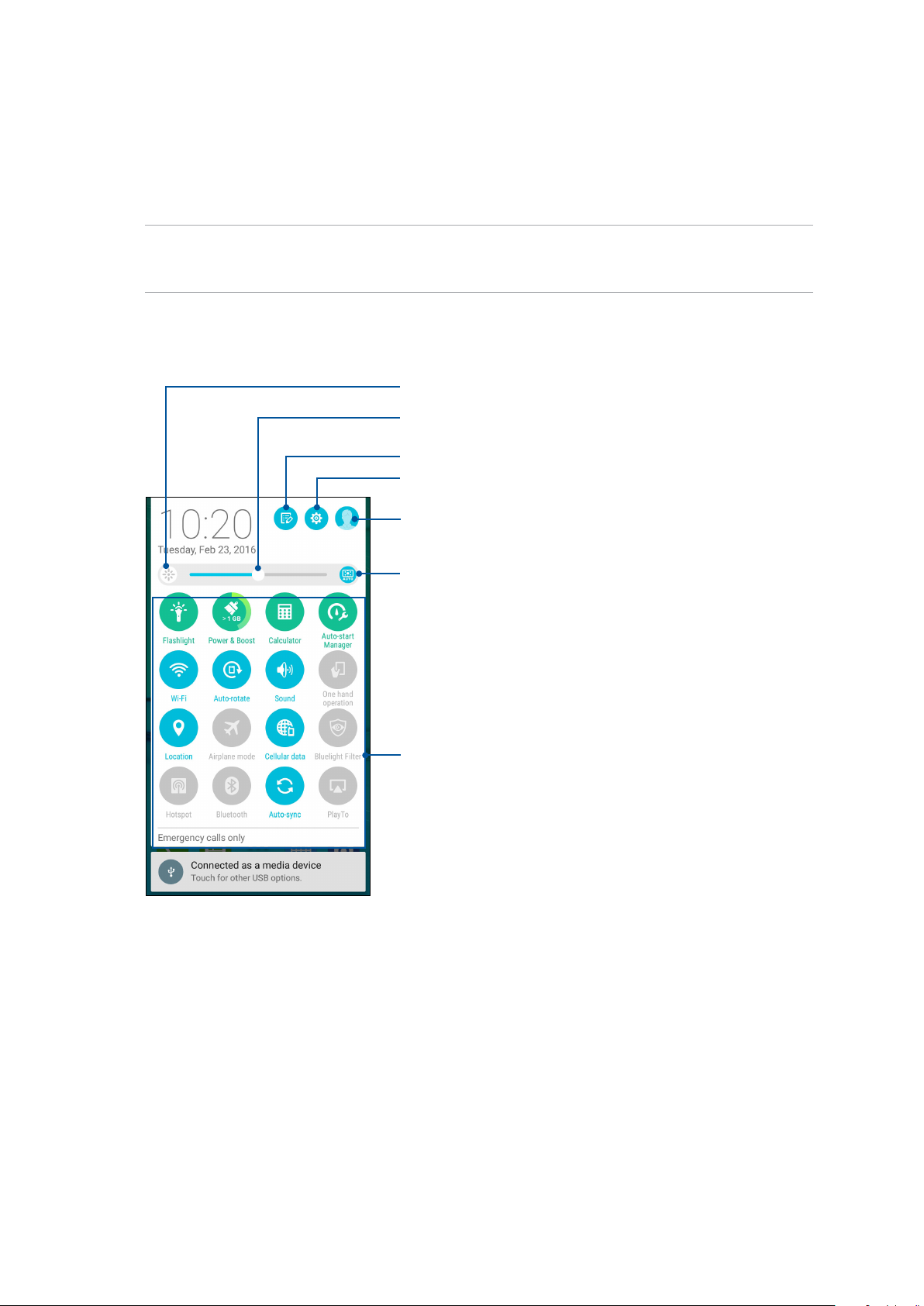
Brza podešavanja
Tabla sa obaveštenjima brzih podešavanja pruža pristup određenim bežičnim funkcijama i podešavanjima
ASUS telefon pomoću samo jednog dodira. Svaka od ovih funkcija je predstavljena dugmetom.
Da biste otvoriti tablu brzih podešavanja, prevucite nadole pomoću dva prsta iz gornjeg dela ASUS telefon.
NAPOMENA: Plavo dugme ukazuje na to da je funkcija omogućena, dok sivo dugme ukazuje na onemogućenu
funkciju. Zelena dugmad se odnose na pojedinačne uslužne programe kojima možete brzo da pristupite putem
table sa obaveštenjima brzih podešavanja.
Tapnite da pokrenete ekran za podešavanje prikaza
Povucite levo ili desno da podesite osvetljenje ekrana
Tapnite da odaberete/uklonite odabir stavki prikazanih u opciji Brza
podešavanja
Tapnite da biste otvorili Settings (Podešavanja).
Tapnite da prikažete informacije o vlasniku
Tapnite da automatski podesite osvetljenje ekrana.
Tapnite na ovu dugmad da biste brzo pokrenuli ove uslužne aplikacije.
24
Poglavlje 2: Nije svaki početak težak
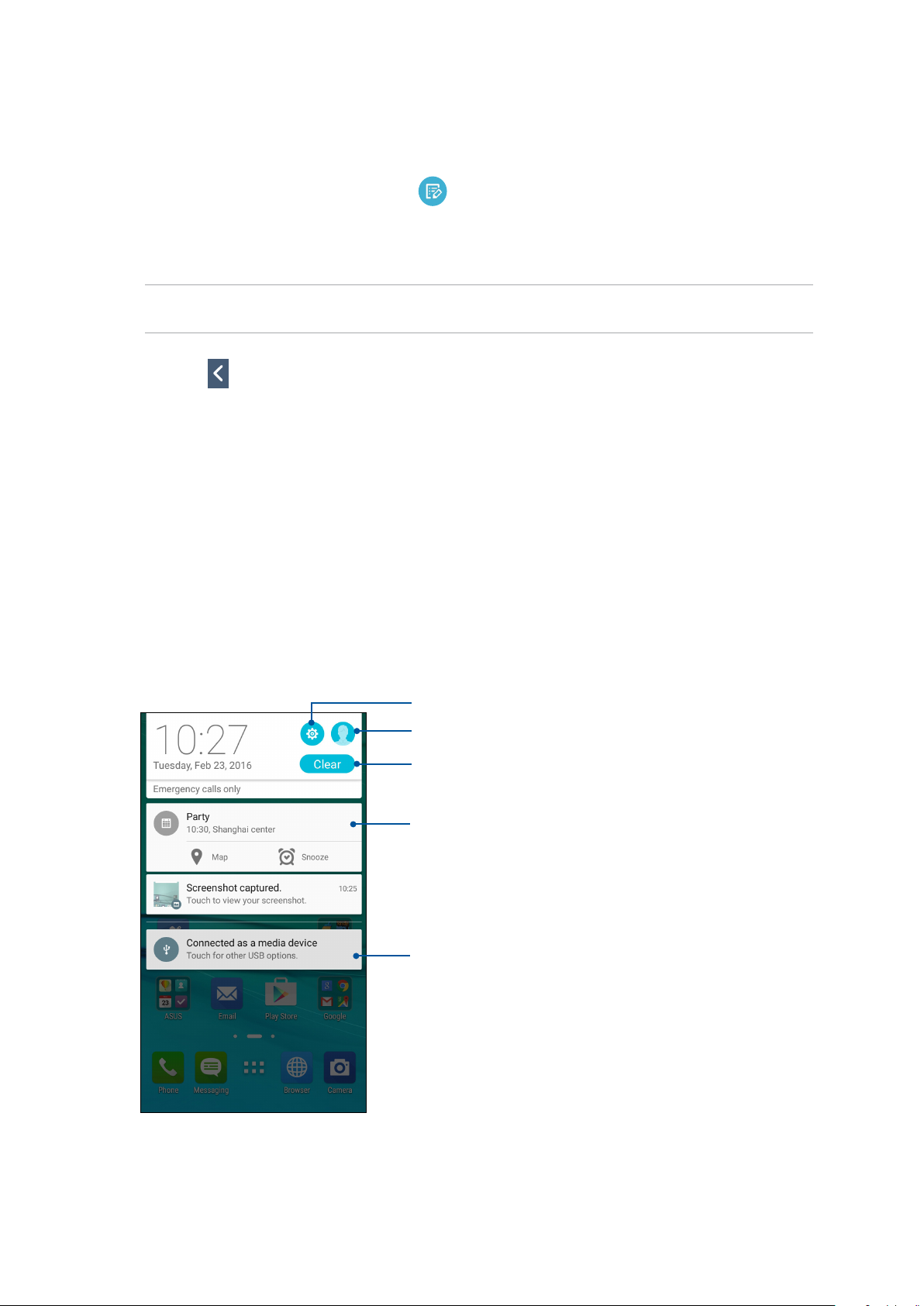
Dodavanje ili uklanjanje dugmadi
Da biste dodali ili uklonili postojeću dugmad sa table sa obaveštenjima ASUS brzih podešavanja:
1. Otvorite brza podešavanja pa tapnite na .
2. Tapnite na okvir pored funkcije koju želite da dodate ili uklonite sa table sa obaveštenjima ASUS
brzih podešavanja.
NAPOMENA: Označeni okvir ukazuje na to da dugmetu funkcije možete da pristupite putem table sa
obaveštenjima ASUS brzih podešavanja dok neoznačeni okvir znači suprotno.
3. Tapnite na da biste se vratili i videli trenutnu tablu sa obaveštenjima ASUS brzih podešavanja.
Korišćenje sistemskih obaveštenja
Unutar sistemskih obaveštenja možete da vidite poslednja obavljena ažuriranja i promene sistema načinjene
na ASUS telefonu. Većina ovih promena je vezana za podatke i sistem.
Da biste otvorili tablu sa sistemskim obaveštenjima, povucite nadole iz gornjeg levog ugla ASUS telefon.
Tapnite da biste otvorili Settings (Podešavanja).
Tapnite da prikažete informacije o vlasniku
Tapnite na ovo da biste izbrisali sva navedena obaveštenja.
Prevucite obaveštenje nalevo ili nadesno da biste ga uklonili iz liste.
Tapnite na obaveštenje da biste videli njegove detalje.
25
Poglavlje 2: Nije svaki početak težak
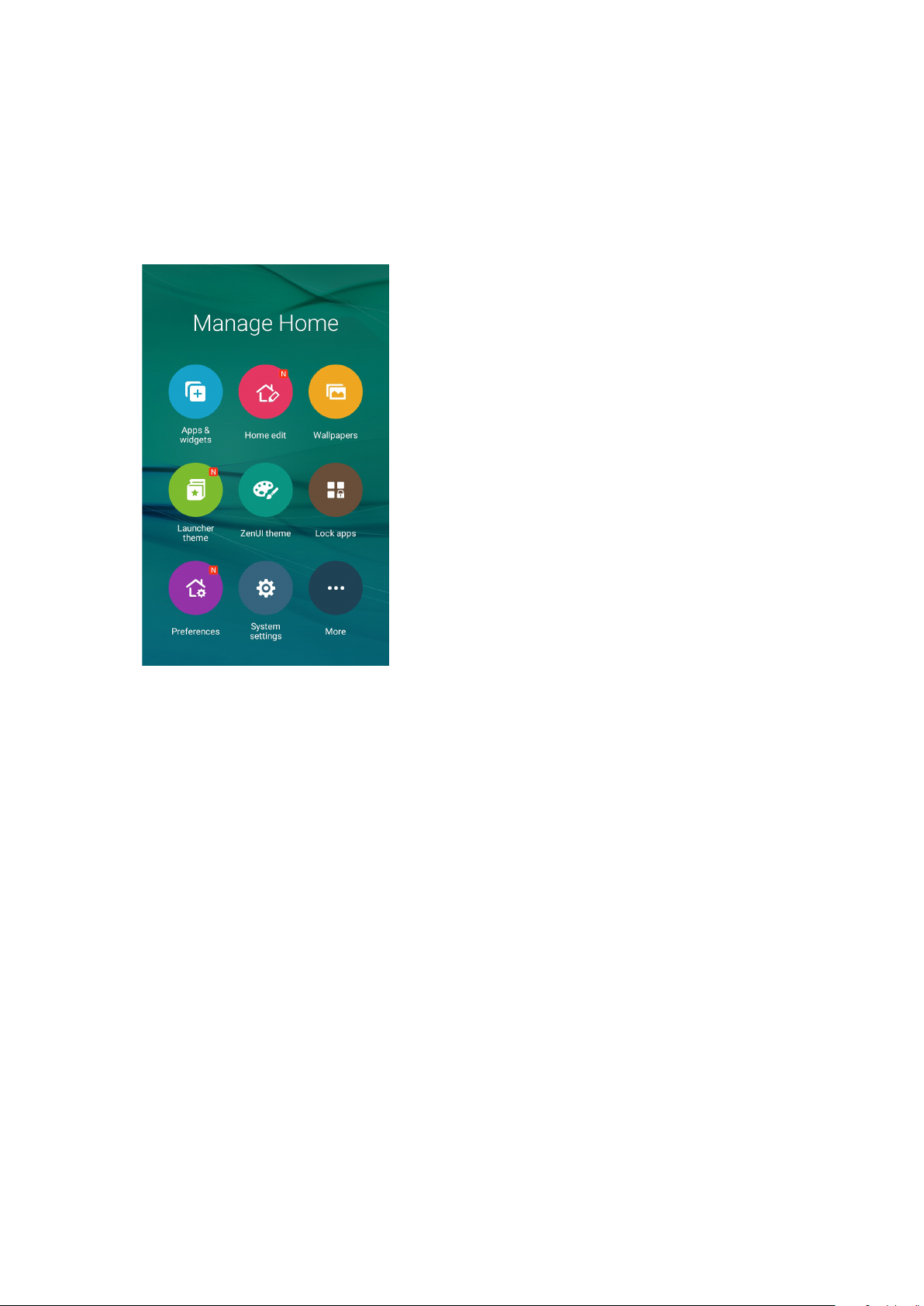
Personalizacija početnog ekrana
Dajte lični pečat početnom ekranu. Izaberite privlačan dizajn kao pozadinu, dodajte prečice za brzi pristup
omiljenim aplikacijama i dodajte vidžete za brzi pregled važnih informacija. Možete i da dodate više stranica
kako biste mogli da dodate više aplikacija ili vidžeta na početni ekran radi pristupanja njima ili njihovog
pregleda.
Prečice do aplikacija
Prečice do aplikacija olakšavaju brz pristup često korišćenim ili omiljenim aplikacijama s početnog ekrana.
Možete da dodate, uklonite ili grupišete aplikacije u jednu fasciklu.
Da biste dodali prečicu do aplikacije
1. Tapnite i držite praznu oblast na početnom ekranu i izaberite Apps & widgets (Aplikacije i
vidžeti).
2. Sa ekrana „All Apps (Sve aplikacije)” tapnite i držite aplikaciju, pa je prevucite na praznu oblast
početnog ekrana.
Da biste uklonili prečicu do aplikacije
Sa početnog ekrana tapnite i držite aplikaciju, pa je prevucite na Remove (Ukloni) u vrhu ekrana. Aplikacija
koju ste uklonili s početnog ekrana ostaće na ekranu Sve aplikacije.
26
Poglavlje 2: Nije svaki početak težak
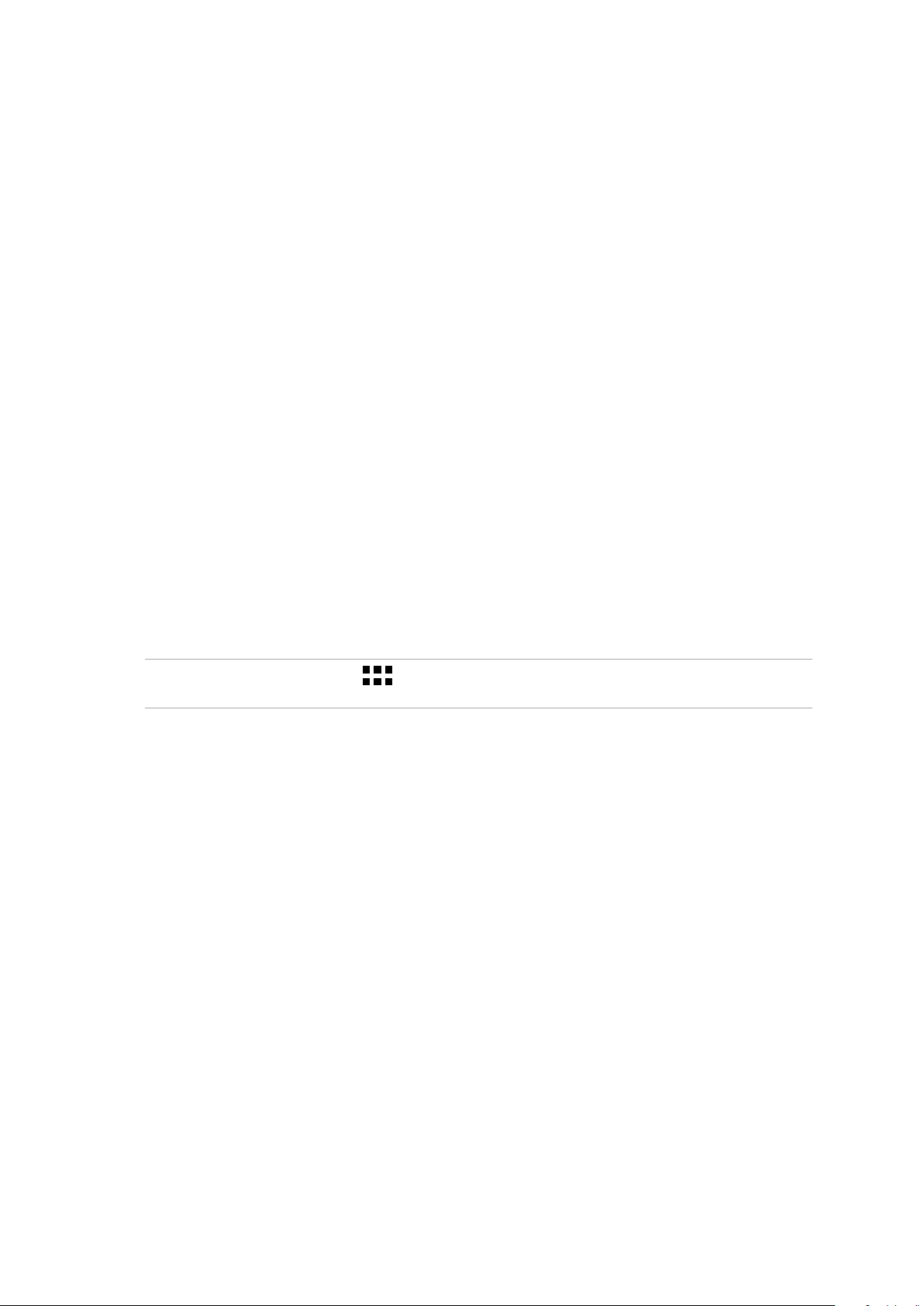
Grupisanje prečica do aplikacija u jednu fasciklu
Kreirajte fascikle da biste organizovali prečice do aplikacija na početnom ekranu.
1. Na početnom ekranu, dodirnite i prevucite aplikaciju na drugu aplikaciju i pojaviće se fascikla.
2. Dodirnite novu fasciklu i dodirnite natpis Unnamed Folder (Neimenovana fascikla) da biste
dodelili ime ovoj fascikli.
Vidžeti
Možete da postavite vidžete, male dinamičke aplikacije, na vaš početni ekran. Vidžeti vam omogućavaju brze
prikaze vremenske prognoze, informacija o događajima u kalendaru, statusu baterije i još mnogo toga.
Dodavanje vidžeta
Da biste dodali vidžet:
1. Tapnite i držite praznu oblast na početnom ekranu i izaberite Apps & widgets (Aplikacije i
vidžeti).
2. Sa ekrana Widgets (Vidžeti) tapnite i držite vidžet, pa ga prevucite na praznu oblast početnog
ekrana.
Da biste uklonili prečicu do aplikacije
Sa početnog ekrana tapnite i držite vidžet, pa ga prevucite na Remove (Ukloni) u vrhu ekrana.
NAPOMENA: Možete i da tapnete na na početnom ekranu da biste prikazali ekrane All Apps (Sve aplikacije) i
Widgets (Vidžeti).
27
Poglavlje 2: Nije svaki početak težak
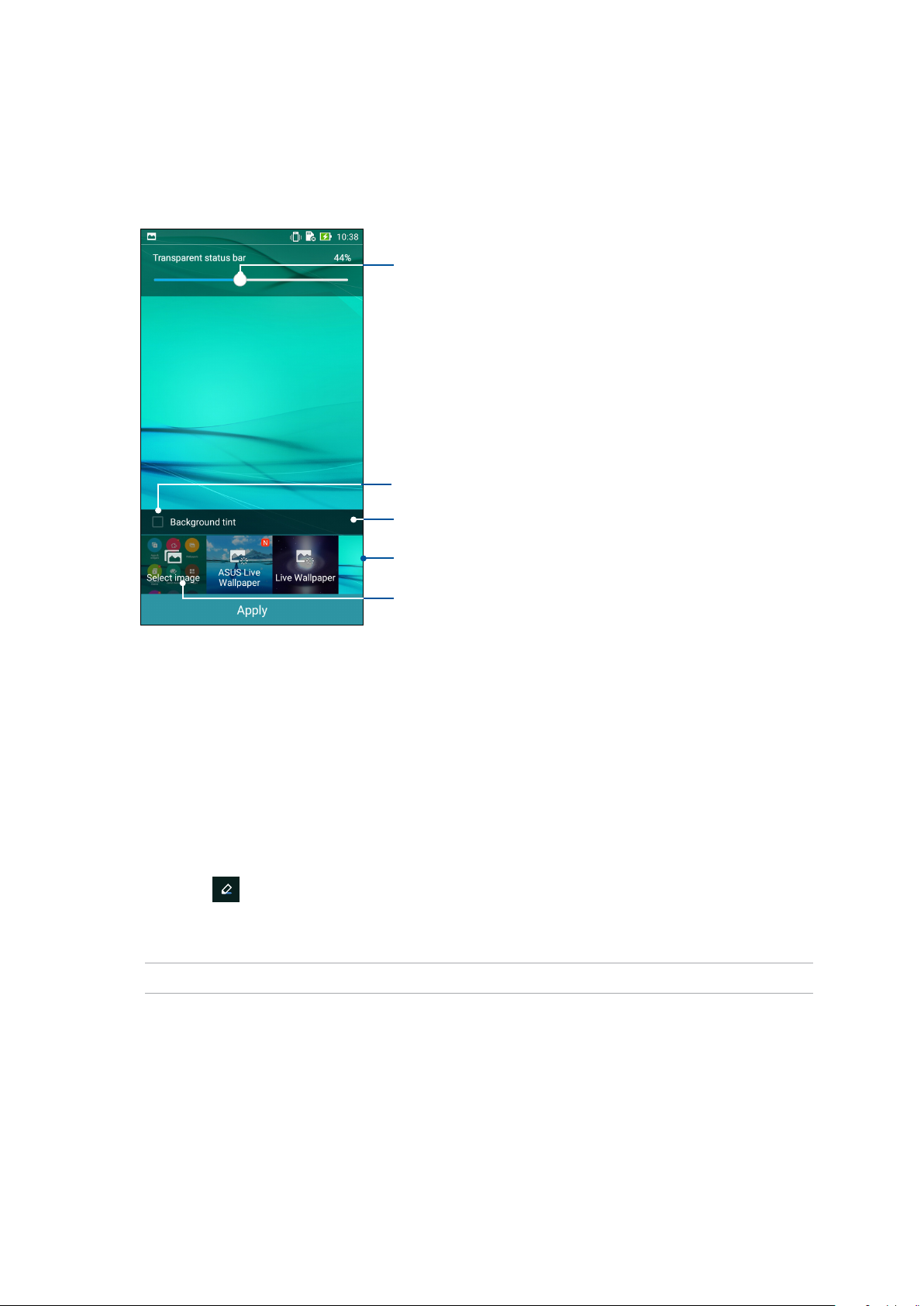
Pozadine
Omogućava da vaše aplikacije, ikone i drugi Zen elementi borave na privlačno dizajniranoj pozadini. Možete
da dodate prozirnu pozadinsku nijansu radi bolje čitljivosti i jasnoće. Možete i da izaberete animiranu
pozadinu kako biste oživeli ekran.
Pomerite klizač da biste podesili prozirnost pozadine
Tapnite da biste primenili pozadinsku nijansu
Tapnite da biste izabrali pozadinsku nijansu
Tapnite da biste izabrali pozadinu
Dodirnite da biste izabrali sliku iz vaših sačuvanih fotografija ili
slika
Primena pozadine i pozadinske nijanse
Da biste primenili pozadinu i pozadinsku nijansu:
1. Tapnite i držite praznu oblast na početnom ekranu i izaberite Wallpapers (Pozadine).
2. Izaberite gde želite pozadinu: na početnom ekranu, zaključanom ekranu i na oba mesta. Ako
ne želite da dodate pozadinsku nijansu na pozadinu, preskočite na 5. korak.
3. Označite Background tint (Pozadinska nijansa), pa podesite nivo prozirnosti.
4. Tapnite na
5. Izaberite pozadinu, pa tapnite na Apply (Primeni).
NAPOMENA:Primenite pozadinsku nijansu na svoj Početni ekran, ili Početni ekran i Zaključan ekran.
, pa izaberite boju.
28
Poglavlje 2: Nije svaki početak težak
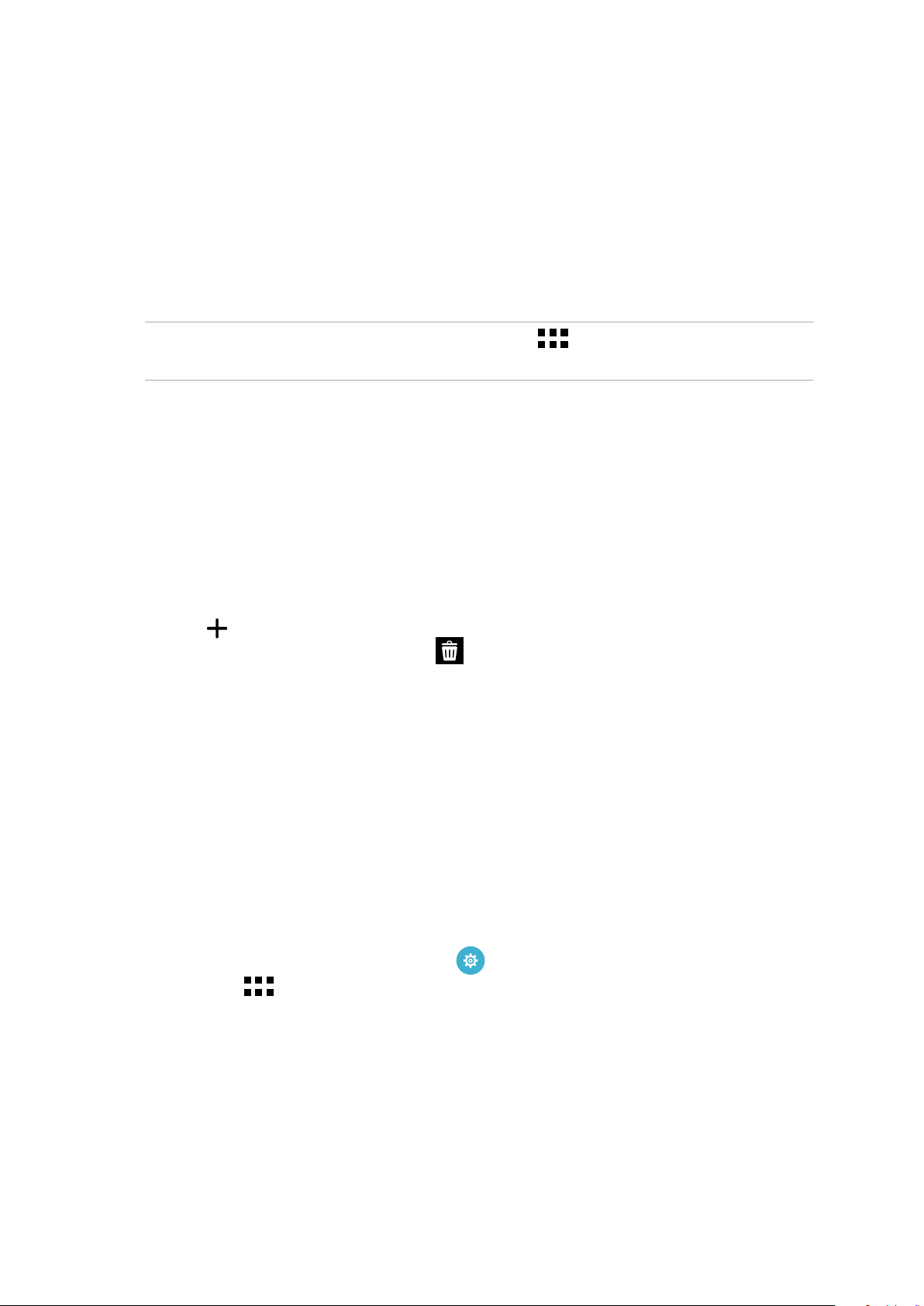
Primena animirane pozadine
Da biste primenili animiranu pozadinu:
1. Tapnite i držite praznu oblast na početnom ekranu i izaberite Wallpapers (Pozadine).
2. Izaberite gde želite pozadinu: samo na početnom ekranu, ili i na početnom ekranu i na
zaključanom ekranu.
3. Izaberite animiranu pozadinu, pa tapnite na Apply (Primeni).
NAPOMENA: Podešavanje pozadine možete da obavite i na ekranu > Settings (Podešavanja) > Display
(Prikaz).
Prošireni početni ekran
Proširivanje početnog ekrana
Možete da dodate još stranica da biste proširili početni ekran i postavili još prečica do aplikacija na početni
ekran.
1. Dodirnite i držite praznu oblast na početnom ekranu i odaberite opciju Home edit (Uređivanje
početne stranice) > Edit page (Uredi stranicu).
2. Dodirnite
izaberite i zatim ga prevucite i otpustite na
da biste dodali novu stranicu. Ako želite da izbrišete prošireni početni ekran,
.
Jednostavni režim
Krećite se bolje na svom ASUS telefonu pomoću Jednostavnog režima, intuitivnog interfejsa s velikim
ikonama, dugmadima i veličinom fonta za bolju čitljivost i jednostavnije korisničko iskustvo. Takođe možete
da brzo obavite osnovne zadatke, kao što su obavljanje poziva, slanje poruka i još puno toga u Jednostavnom
režimu.
Aktiviranje Jednostavnog režima
Da biste aktivirali Jednostavni režim:
1. Otvorite ekran podešavanja na sledeći način:
• Otvorite brza podešavanja i zatim dodirnite .
• Dodirnite
2. Pomerite ekran Podešavanja nadole i izaberite Jednostavni režim.
3. Prevucite Jednostavni režim na ON (Uključeno).
> Settings (Podešavanja).
29
Poglavlje 2: Nije svaki početak težak
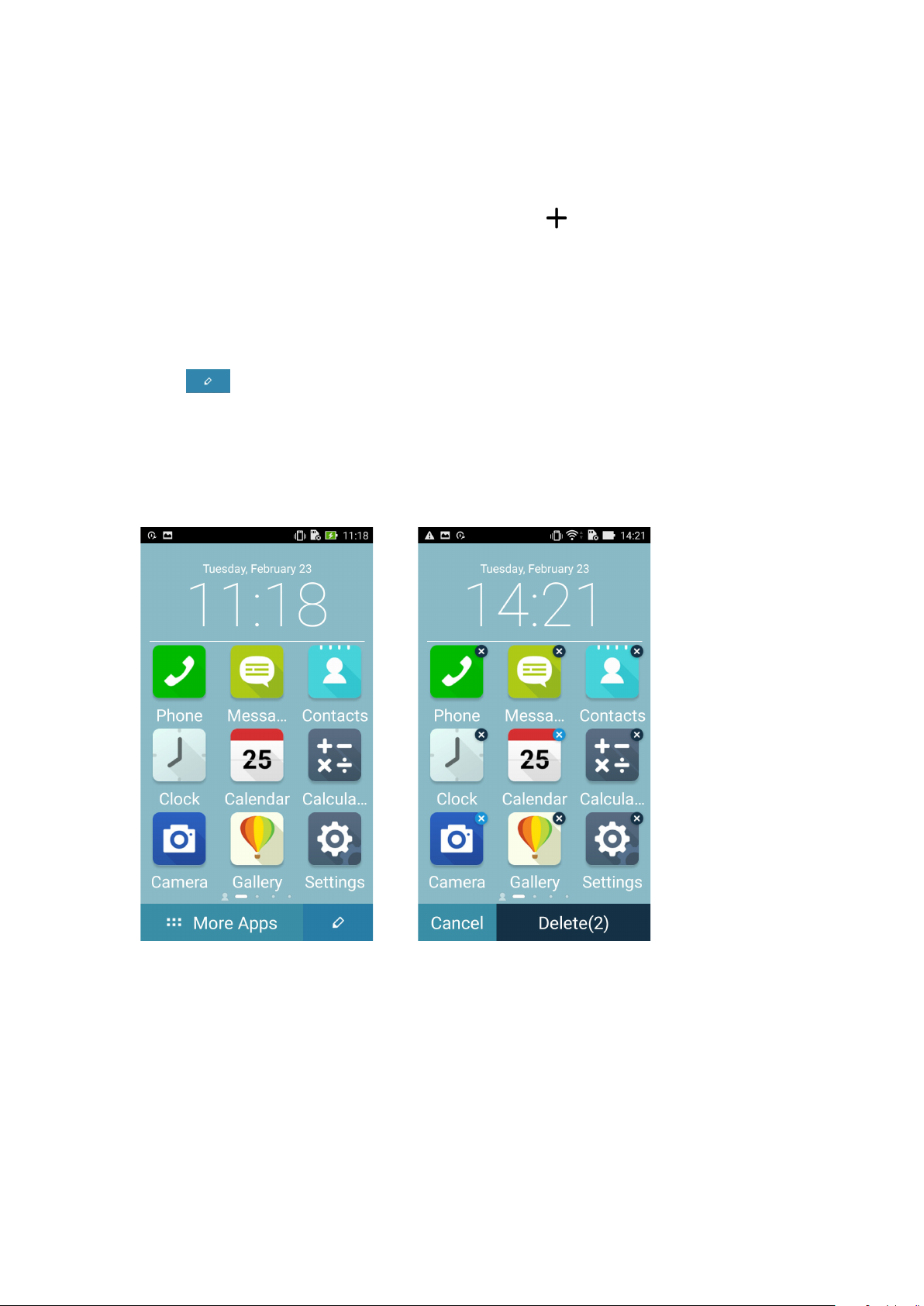
Dodavanje prečica
U jednostavnom režimu, možete dodati i do 36 prečica aplikacija na početnom ekranu.
1. Prevucite nadesno na početnom ekranu, a zatim dodirnite .
2. Sa ekrana svih aplikacija, izaberite aplikaciju koju želite da dodate na listu.
Uklanjanje prečica
Uradite sledeće:
1. Tapnite u donji, desni ugao ekrana.
2. Odaberite aplikaciju ili aplikacije koje želite da uklonite sa spiska, a potom tapnite na Delete
(Obriši).
30
Poglavlje 2: Nije svaki početak težak
